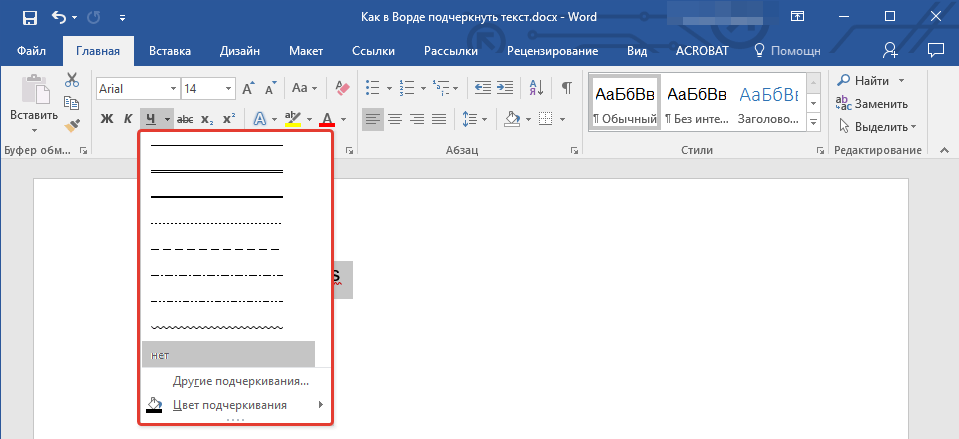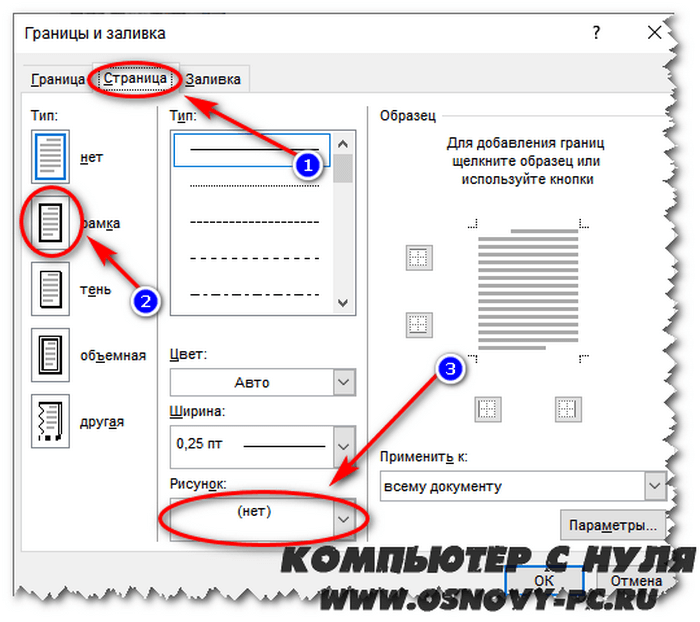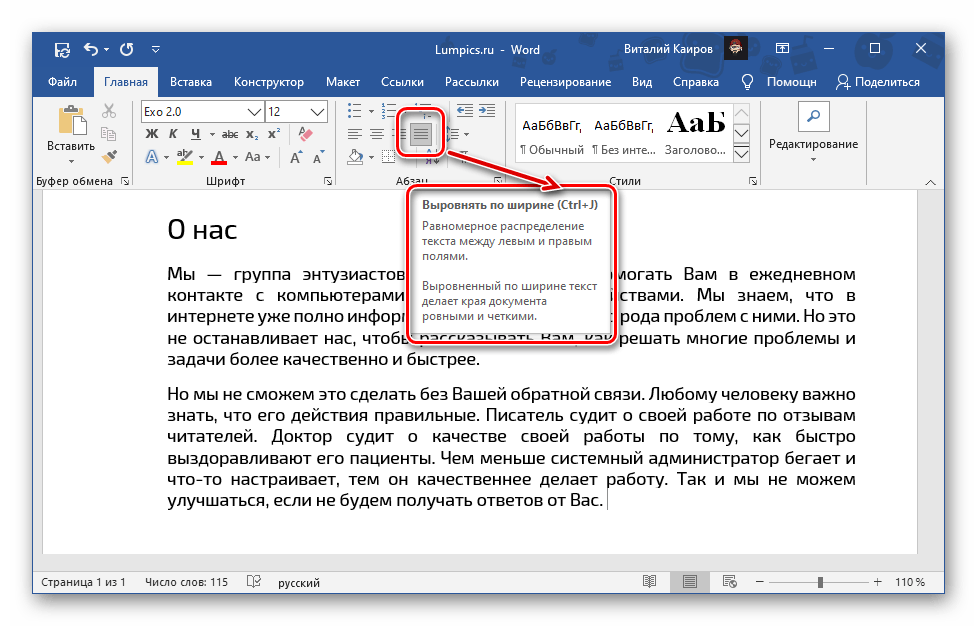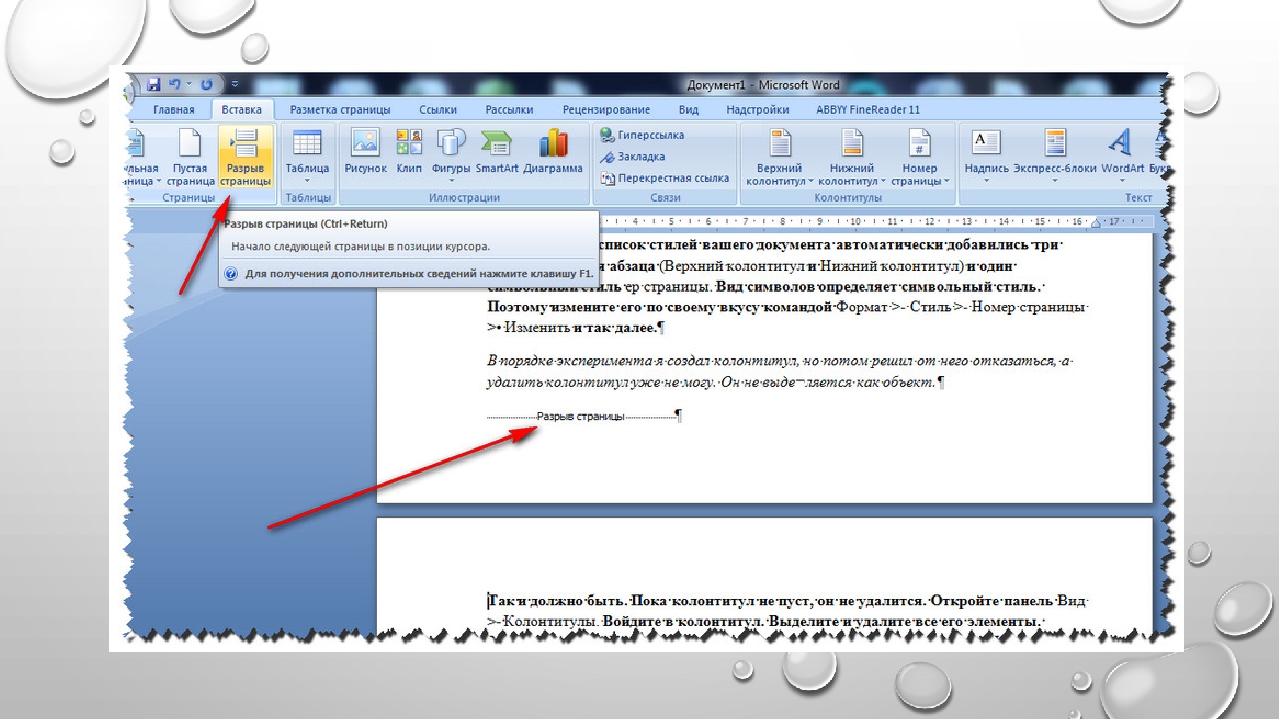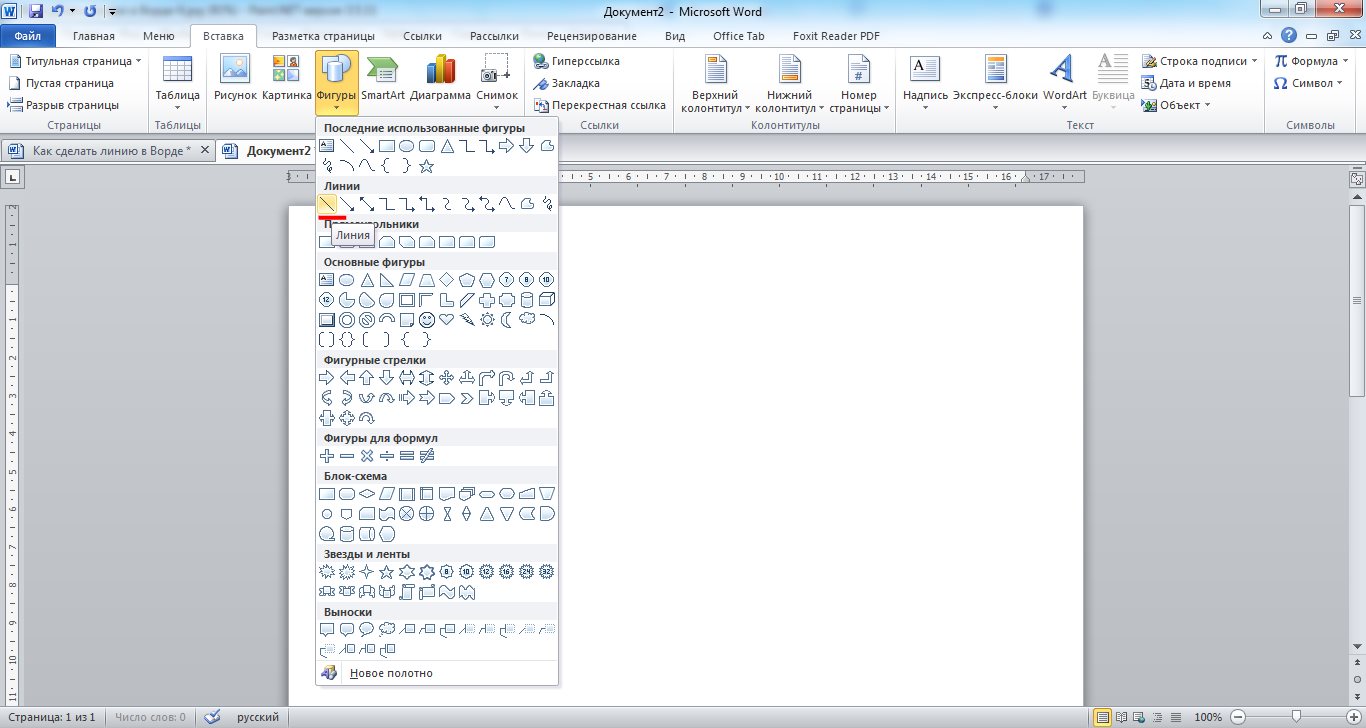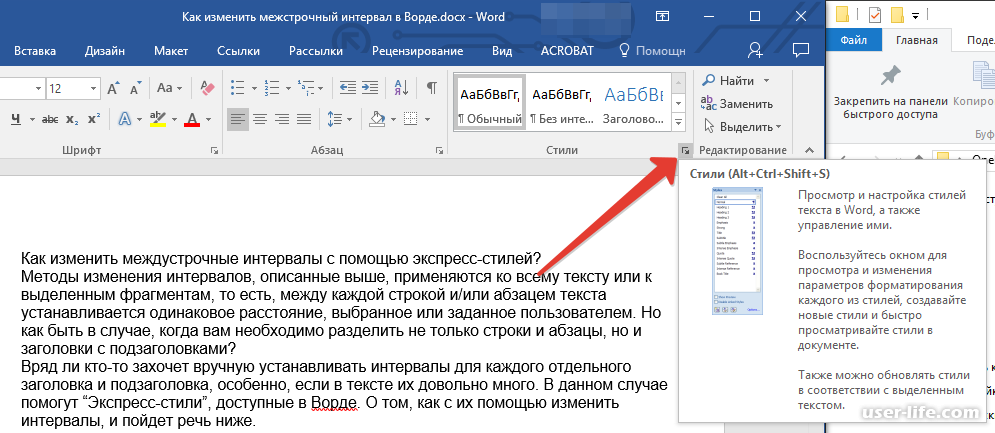Как напечатать пустой символ
Стандартное форматирование Инстаграм не позволяет сделать отступы между абзацами. Текст сливается и выглядит нечитаемым. А если вы хотите выделить текст по пунктам и поставить эмодзи на каждой строчке, то Инстаграм соединит все воедино.
Как победить форматирование Инстаграм и получить контроль над своим текстом?
1. Ставить точку/смайл между абзацами
Для этого удаляем пробел за последним символом на абзаце (если он там есть), переходим на следующую строку и ставим смайл или точку. Снова переходом на новую строку и пишем следующий абзац.
Разделение смайлами Разделение точками
2. Невидимый символ
Если вариант с точкой и смайлов вам не подходит. Можно использовать невидимый символ. Вставляя этот символ между абзацами, текст не будет сливаться.
Скопировать этот символ вы можете прямо здесь:
Он находится сразу после тире —⠀
Как использовать невидимый символ?
Точно также, как точку или смайл.
Текст с невидимыми символами на абзацах
Также невидимый символ можно использовать для нестандартного форматирования своего текста. Например, сделать описание профиля в инстаграм по центру. Для этого нужно добавить невидимые символы перед текстом, чтобы на телефоне он расположился по центру.
Для того, чтобы ваш текст было легко читать – разделяйте его на абзацы и добавляйте заголовок. Заголовок дает понять человеку, о чем текст и стоит ли его читать. А абзацы помогают сориентироваться в тексте и оценить объем информации.
Текстовые редакторы, основная задача которых — отображение моноширинного шрифта (например, кода), должны, как и следует из названия, показывать символы одной ширины.
В Unicode есть символы, видеть которые не положено. Текстовый редактор может просто отрендерить текст с таким символом, а может предпринять какие-то действия, чтобы сделать его заметным.
| Код | Пример | Название |
|---|---|---|
| U+2060 | foobar | WORD JOINER |
| U+2061 | foobar | FUNCTION APPLICATION |
| U+2062 | foobar | INVISIBLE TIMES |
| U+2063 | foobar | INVISIBLE SEPARATOR |
| U+180E | foobar | MONGOLIAN VOWEL SEPARATOR |
| U+200B | foobar | ZERO WIDTH SPACE |
| U+200C | foobar | ZERO WIDTH NON-JOINER |
| U+200D | foobar | ZERO WIDTH JOINER |
| U+FEFF | foobar | ZERO WIDTH NO-BREAK SPACE |
Word joiner, U+2060
Пришёл на смену zero-width no-break space (U+FEFF), потому что U+FEFF стал использоваться для кодирования BOM (byte-order mark, несколько байт в начале файла, обозначающие его кодировку и порядок байт). Этот символ запрещает перенос строки там, где он встречается.
Zero-width no-break space, U+FEFF
Устаревший символ, заменён на word joiner, использовался в тех же целях.
Zero-width joiner, U+200D
Используется в индийских и арабских шрифтах для объединения символов, которые без него не были бы соединены.
Zero-width non-joiner, U+200C
В начертаниях с лигатурами можно вставить его между буквами, чтобы лигатуры не было:
Он встречается даже на клавиатурах:
Zero-width space, U+200B
Используется, когда нужно обозначить границу слов, не вставляя пробел. Этот текст будет переноситься по словам:
Invisible Operators: function application U+2061, invisible times U+2062, invisible separator U+2063
«Невидимые операторы», добавленные в Unicode 3.2. Нужны для обозначения математических операций в выражениях.
Например, эта запись: Aij
Может означать или индекс (i, j) в двумерном массиве, или индекс i*j в одномерном. Для устранения неоднозначности можно использовать или Invisible times, или Invisible separator, чтобы было понятно, что имелось в виду.

Аналогично, f (x + y), это или умножение, или функция.
Визуально они не должны отличаться, но некоторые парсеры смогут понять, что имелось в виду.
Mongolian vowel separator, U+180E
Из названия понятно, для чего он. Этот символ уже не раз вызывал проблемы. Очень хорошо описан в этом ответе.
Конечно же, отображение зависит не только от редактора, но ещё и от шрифта, посмотрим на рендеринг текста, не меняя настроек редакторов.
Atom, Sublime, VSCode, Xamarin Studio, XCode, Notepad++:
Cat не показывает их:
Но если его запустить с параметром -A в linux или -v в macOS, то почти все символы видны (спасибо за подсказку в комментариях):
Vim тоже не сообщает о некоторых символах, даже с включённой настройкой set list, а вот less справляется лучше:
GitHub, вот так показываются эти символы в pull request-ах и diff-ах:
Один из популярных редакторов кода, CodeMirror:
В том же CodeMirror, используемом jsbin, в IE часть символов видна:
ACE догадывается, что там бяка, и говорит, что что-то тут нечисто, но вот что именно — показывает не всегда:
Редакторы на платформе IntelliJ:
Разные инструменты сравнения кода под macOS (P4Merge, FileMerge, KDiff3):
KDiff3, попытка засчитана, но этого не достаточно.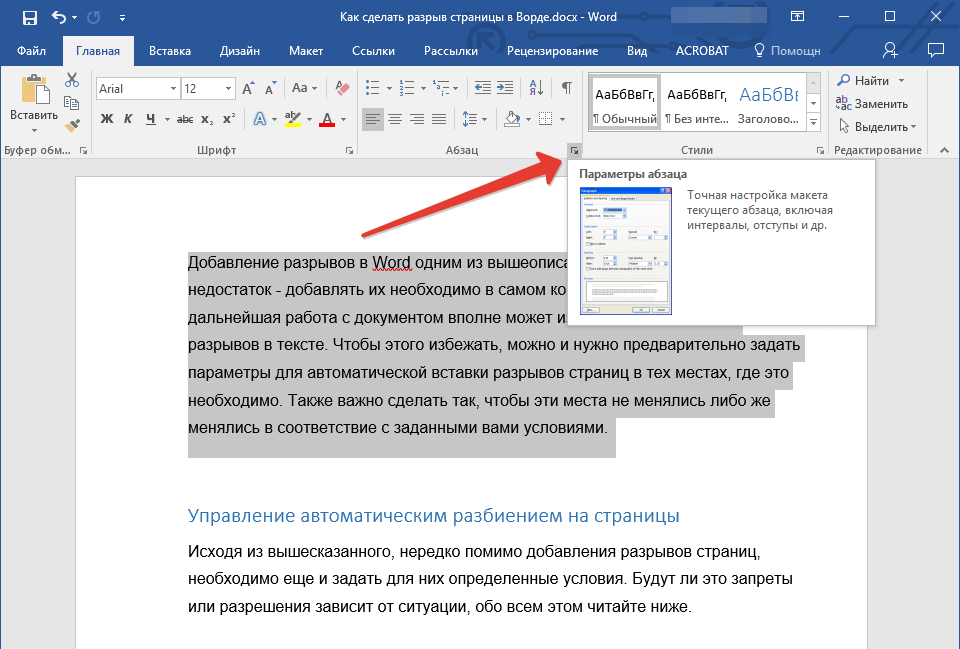
SourceTree: не обрабатывает текст вообще никак, плохо:
Tortoise, тоже почти ничего:
git diff : молодец, показал всё, ещё и выделил (хотя, на самом деле, сделал это less). Просто прекрасно, для diff tools это образец для подражания:
Кто-то сделал язык программирования Anguish, использующий только невидимые символы. Он основан на brainfuck, но использует не знаки пунктуации, а символы, о которых мы говорили выше. Есть даже интерпретатор на Perl и примеры использования.
Плохой код, фу таким быть, сделать закладку можно совсем просто:
Пиши чистый код, %username%. Следуй best practices, их придумали не просто так, а для того чтобы держать меньше вещей в голове, в том числе своевременно замечая такие штуки. Увидел магическую строчку, странный или непроверяемый default case, ещё что-то: есть время — не поленись, перепиши как надо. Проводи код-ревью, смотри что коммитят в твою репу, поддерживай хорошее покрытие. Помни, что строке может быть не только то, что видно на экране, проверь в hex-редакторе, если возникло подозрение.
Вообще, вероятность реализации бэкдора через невидимый символ, конечно, есть, но скорее нет, чем да: найти его достаточно просто, а вставить закладку в говнокод можно и другими методами.
Соблюдение норм правописания является одним из ключевых правил при работе с текстовыми документами. Дело здесь не только в грамматике или стиле написания, но и в правильном форматировании текста в целом. Проверить, правильно ли вы расставили интервалы между абзацами, не поставили ли лишних пробелов или знаков табуляции в MS Word помогут скрытые знаки форматирования или, говоря проще, невидимые символы.
На деле не всегда с первого раза удается определить, где в документе было использовано случайное повторное нажатие клавиши «TAB» или двойное нажатие пробела вместо одного. Как раз непечатаемые символы (скрытые знаки форматирования) и позволяют определить «проблемные» места в тексте. Эти знаки не выводятся на печать и не отображаются в документе по умолчанию, но включить их и настроить параметры отображения очень просто.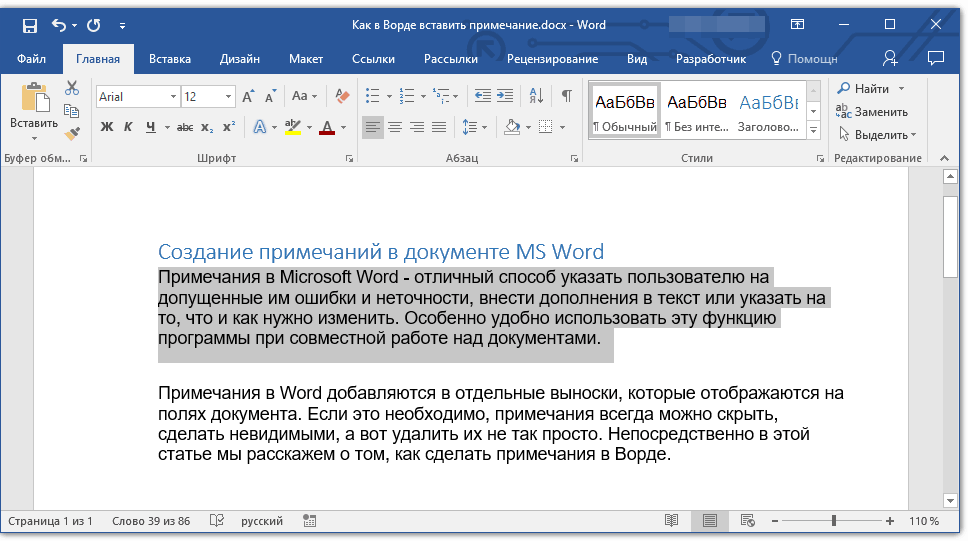
Включение невидимых символов
Для включения скрытых знаков форматирования в тексте необходимо нажать всего одну кнопку. Называется она «Отобразить все знаки», а находится во вкладке «Главная» в группе инструментов «Абзац».
Включить этот режим можно не только мышкой, но и с помощью клавиш «CTRL+*» на клавиатуре. Для отключения отображения невидимых символов достаточно повторно нажать эту же комбинацию клавиш или кнопку на панели быстрого доступа.
Настройка отображения скрытых символов
По умолчанию, когда этот режим активен, отображаются все скрытые знаки форматирования. Если же его отключить, будут скрыты все те символы, которые отмечены в настройках самой программы. При этом, можно сделать так, чтобы некоторые из знаков были видимыми всегда. Настройка скрытых символов выполняется в разделе «Параметры».
1. Откройте на панели быстрого доступа вкладку «Файл», а затем перейдите в раздел «Параметры».
2. Выберите пункт «Экран» и установите необходимые галочки в разделе «Всегда показывать эти знаки форматирования на экране».
Примечание: Знаки форматирования, напротив которых устанавливаются галочки, будут всегда видимыми, даже при отключенном режиме «Отобразить все знаки».
Скрытые знаки форматирования
В разделе параметров MS Word, рассмотренном выше, вы могли видеть, какие есть невидимые символы. Давайте более подробно рассмотрим каждый из них.
Знаки табуляции
Этот непечатаемый символ позволяет увидеть место в документе, где была нажата клавиша «TAB»
. Отображается он в виде небольшой стрелки, направленной вправо. Более детально ознакомиться с табуляцией в текстовом редакторе от Майкрософт вы можете в нашей статье.Символ пробела
Пробелы тоже относятся к непечатаемым знакам. При включенном режиме «Отобразить все знаки» они имеют вид миниатюрных точек, расположенных между словами. Одна точка — один пробел, следовательно, если точек больше, во время набора текста была допущена ошибка — пробел был нажат дважды, а то и больше раз.
Одна точка — один пробел, следовательно, если точек больше, во время набора текста была допущена ошибка — пробел был нажат дважды, а то и больше раз.
Помимо обычного пробела, в Ворде также можно поставить и неразрывный пробел, что может быть полезно во многих ситуациях. Данный скрытый знак имеет вид миниатюрного круга, расположенного в верхней части строки. Более подробно о том, что это за знак, и зачем он вообще может понадобиться, написано в нашей статье.
Знак абзаца
Символ «пи», который, к слову, изображен на кнопке
Фрагмент текста, расположенный между двумя знаками «пи», это и есть абзац. Свойства этого фрагмент текста могут быть отрегулированы независимо от свойств остального текста в документе или остальных абзацев. К таким свойствам относится выравнивание, интервалы между строками и абзацами, нумерация, а также ряд других параметров.
К таким свойствам относится выравнивание, интервалы между строками и абзацами, нумерация, а также ряд других параметров.
Перевод строки
Знак перевода строки отображается в виде изогнутой стрелки, точно такой же, как нарисована на клавише «ENTER» на клавиатуре. Этот символ обозначает место в документе, где обрывается строка, а текст продолжается на новой (следующей). Принудительный перевод строки можно добавить с помощью клавиш «SHIFT+ENTER».
Свойства знака перевода строки аналогичны таковым для знака абзаца. разница лишь в том, что при переводе строк новые абзацы не определяются.
Скрытый текст
В Ворде можно скрывать текст, ранее мы об этом писали. В режиме «Отобразить все знаки» скрытый текст обозначается пунктирной линией, расположенной под этим самым текстом.
Если же отключить отображение скрытых знаков, то сам скрытый текст, а вместе с ним и обозначающая пунктирная линия, тоже исчезнет.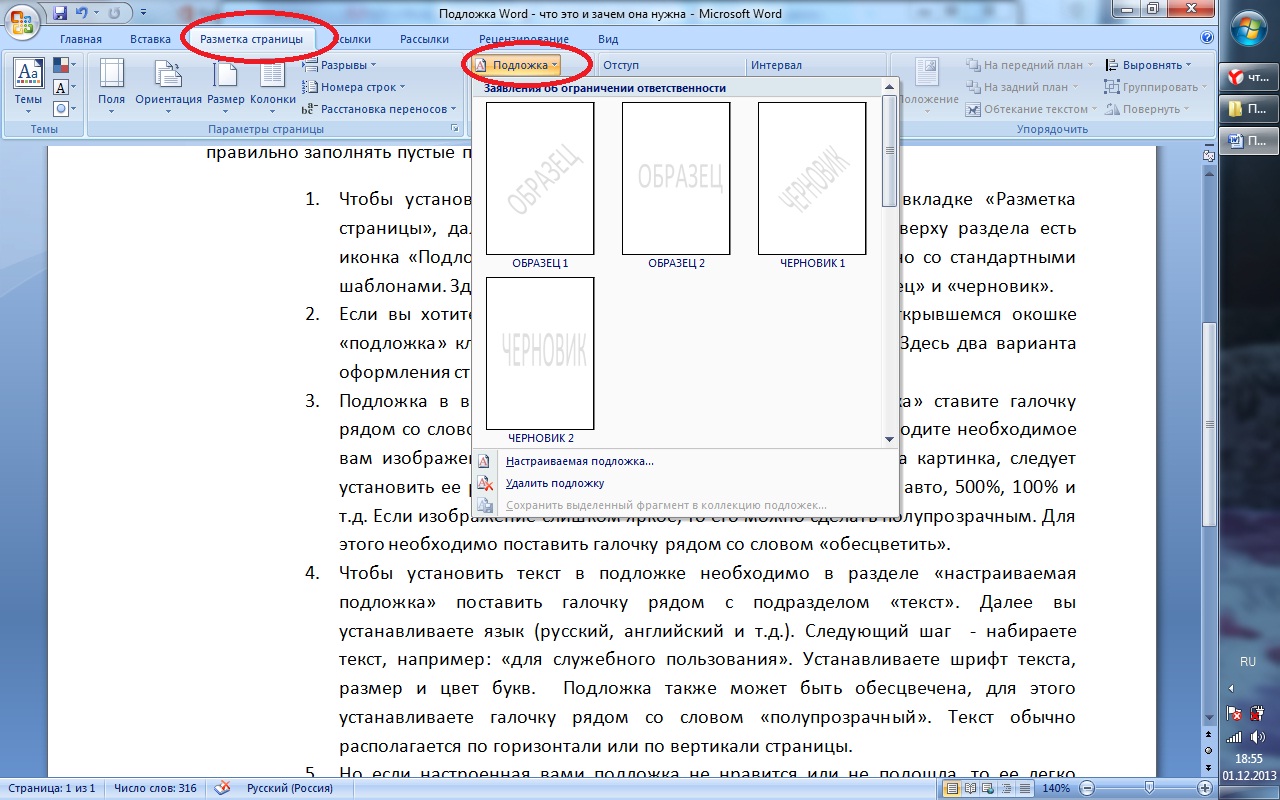
Привязка объектов
Символ привязки объектов или, как его называют, якорь, обозначает место в документе, в которое была добавлена, а затем изменена фигура или графический объект. В отличии от всех остальных скрытых знаков форматирования, по умолчанию он отображается в документе.
Конец ячейки
Этот символ можно увидеть в таблицах. Находясь в ячейке, он обозначает конец последнего абзаца, расположенного внутри текста. Также, этот символ обозначает фактический конец ячейки, если она пустая.
На этом все, теперь вы точно знаете, что такое скрытые знаки форматирования (невидимые символы) и зачем они нужны в Ворде.
Отблагодарите автора, поделитесь статьей в социальных сетях.
Помогла ли вам эта статья?
Еще статьи по данной теме:
Спасибо за помощь в переносе шапки большой таблицы на следующую страницу! Осталась проблема: как установить название — продолжение таблицы?
Как удалить из текста все знаки ¬ ? ни где об этом не пишут
Здравствуйте.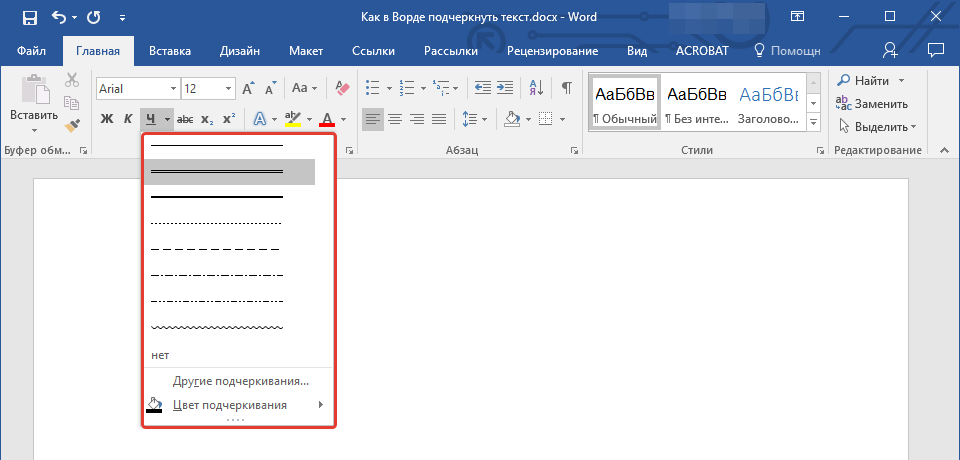 Ответ прост — никому и никогда не потребуется удалить абсолютно все невидимые знаки из текста, так как тогда он превратиться в сплошное полотно, набор символов, между которыми даже пробелов не будет (пробел ведь тоже к ним относится, о чем в статье написано), не говоря уже о более «крупных» знаках.
Ответ прост — никому и никогда не потребуется удалить абсолютно все невидимые знаки из текста, так как тогда он превратиться в сплошное полотно, набор символов, между которыми даже пробелов не будет (пробел ведь тоже к ним относится, о чем в статье написано), не говоря уже о более «крупных» знаках.
Можно просто включить или отключить отображение скрытых символов форматирования, и о том, как это сделать, написано в самом начале стать.
Каиров даже не понял твоего вопроса… На самом деле этот знак убрать невозможно. Я уже пытался. Пришлось вручную перелопатить весь документ, используя клавишу del
Спасибо, буду знать. Тоже кое-как «причесала» текст из кусков таблиц.
Станно, что у автора нужная строчка в тексте не нашлась. Всего-то Ctrl+F и внести искомое в строку поиска.
это мягкий перенос, в поиске в специальных нажимаете мягкий перенос и наменяете на ничего и всё
Как убрать стрелку, который стоит перед предложением?
Здравствуйте. В данном случае для первого предложения установлен стиль — подзаголовок какого-то уровня. Есть два варианта: очистить форматирование или просто изменить стиль текста на обычный, не заголовок и подзаголовок. Для этого выделите эту строку и либо нажмите по кнопке «Очистить формат» (слева на скриншоте), либо выберите для нее обычный стиль (вверху). Сделав это, задайте для выбранного текста предпочтительный шрифт и размер, соответствующий остальному тексту.
Есть два варианта: очистить форматирование или просто изменить стиль текста на обычный, не заголовок и подзаголовок. Для этого выделите эту строку и либо нажмите по кнопке «Очистить формат» (слева на скриншоте), либо выберите для нее обычный стиль (вверху). Сделав это, задайте для выбранного текста предпочтительный шрифт и размер, соответствующий остальному тексту.
Здравствуйте! Понял, получилось, спасибо!
Обращайтесь, всегда рады помочь.
Плагиат куплен. Если выделить абзац цветным-то становятся видны непонятные буквы. Как это обойти и скрыть?
Елена, здравствуйте. Какой «Плагиат» Вы имеете в виду, и что конкретно подразумеваете под «непонятными буквами». Если есть возможность, приложите к следующему комментарию скриншот, так будет проще понять, в чем суть проблемы заключается.
Добрый день!
Спасибо за статью, многим будет полезна!
Но не описано по этот знак форматирования… Что он означает и соответственно как его убрать, при необходимости?
Дмитрий, здравствуйте. Рады, что наша статья оказалась для Вас полезной. Эти знаки обозначают заголовки и подзаголовки в одном из (фактически, в любом, отличном от «Обычного») стилей оформления текста из одноименной группы инструментов («Стили») во вкладке «Главная».
Рады, что наша статья оказалась для Вас полезной. Эти знаки обозначают заголовки и подзаголовки в одном из (фактически, в любом, отличном от «Обычного») стилей оформления текста из одноименной группы инструментов («Стили») во вкладке «Главная».
Да, я понимаю что это относится к стилям. Очистив форматирование текста, они исчезают. Но когда этот Стиль применен ко всему документу, то весь текст сбрасывается в стиль по умолчанию и приходится заново форматировать текст. Как-то можно понять к какому конкретно стилю эти знаки относятся и возможно ли отключить отображение конкретно этих знаков?
Это знак «Связанных» стилей (так они называются в программе), и таковыми из них являются все те, которые предназначены для подзаголовков и заголовков или были созданы на их основе. Как и любые другие знаки форматирования, отключить эту точку нельзя, можно либо скрыть ее отображение, что применяется ко всему тексту, либо просто не использовать ни его, ни какие-либо другие стили такого типа.
«…когда этот Стиль применен ко всему документу, то весь текст сбрасывается в стиль по умолчанию и приходится заново форматировать текст.» — а вот здесь, судя по-всему, проблема в том, что для этого Стиля заданы точно такие же значения, как и для обычного, используемого в программе по умолчанию, но он еще и является «Связанным».
Дмитрий, не совсем понятно, какая у Вас задача стоит, какого результата необходимо добиться, помимо того, чтобы просто не видеть этот знак. В целом же рекомендую ознакомиться с подробной статьей о форматировании текста в Ворде.
Я, немного чистоплюй и перфекционист , очень бесит небрежное форматирование документов от «опытных пользователей ворд», поэтому свои документы создаю всегда со включенными спецсимволами форматирования.
Выдалась свободная минутка, решил разобраться что-же означает этот символ форматирования и как ускорить приведение в порядок документов коллег, которыми порой приходится пользоваться.
Получается самый простой и быстрый способ это очистка форматирования и последующие применение нужных стилей.
Да, именно так — проще разом очистить форматирование всего документа, а затем привести текст к желаемому виду, чем править все по отдельности.
Да, авторам еще очень далеко от настоящего понимания того, какие специальные символы есть в ворд, и что с ними можно делать. Например, знают ли авторы, что есть разные «знаки абзацев», кроме, конечно, знака «конец абзаца», и что эта разница может сильно подпортить форматирование документа.
Что это за символ, перевод строки между двумя параллельными?
Здравствуйте. Все что можно понять по вашему миниатюрному скриншоту — это то, как выглядит данный символ. На официальном сайте Microsoft его описания нет, но, возможно, если вы сделаете более крупный скриншот, на котором будет виден контекст, то есть место применения данного символа и окружающие его элементы, можно будет понять, за что он отвечает и почему добавляется.
Здравствуйте! Появилась неразрешимая для меня пока задача. Требуется вписать текст в ячейки таблицы со строками шириной в лист (1 столбец).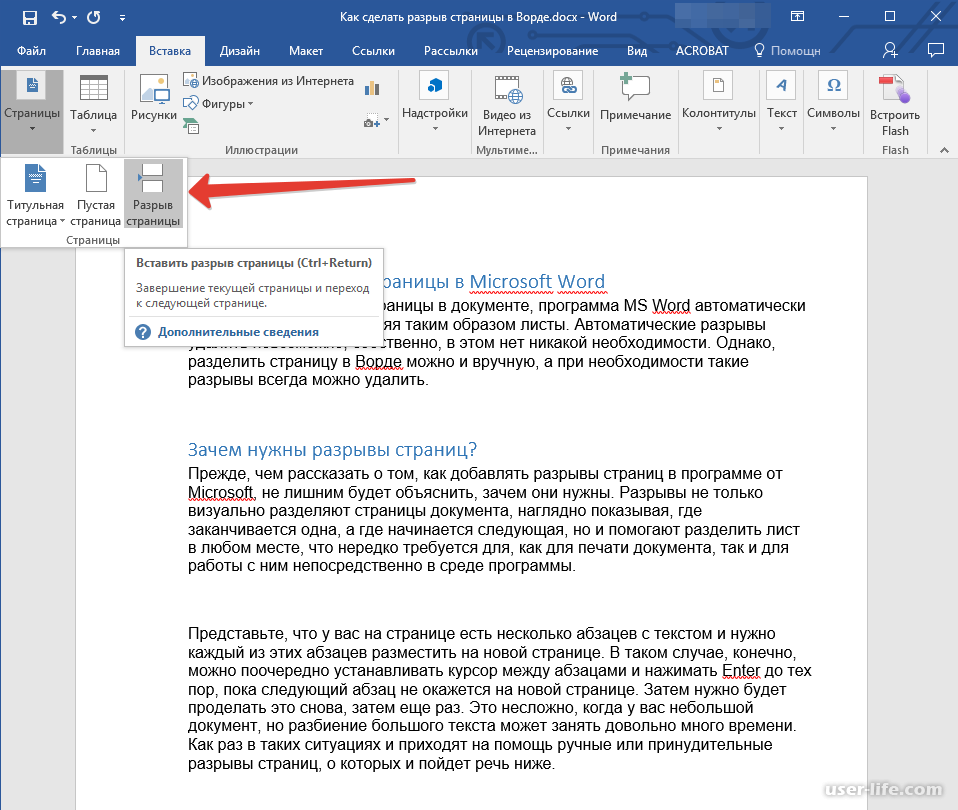 При нажатии кнопки «выравнивание по ширине» текст до правого края не расширяется. Похоже, из-за символа «конец ячейки». Остаётся такой же эффект, как после применения «выравнивание по левому краю». При использовании опции «вписать текст в ячейку» — текст, конечно вписывается. Но такое оформление не проходит корректоров, потому что нарушается интервал между буквами. Почему-то не варьируется расстояние между словами в тексте, как в случае применения «выравнивания по ширине» в обычном тексте, не в таблице. Использование «Shift+Enter» переносит символ конца ячейки вниз и текст при этом распределяется равномерно, но мне не нужно расширение строки.
При нажатии кнопки «выравнивание по ширине» текст до правого края не расширяется. Похоже, из-за символа «конец ячейки». Остаётся такой же эффект, как после применения «выравнивание по левому краю». При использовании опции «вписать текст в ячейку» — текст, конечно вписывается. Но такое оформление не проходит корректоров, потому что нарушается интервал между буквами. Почему-то не варьируется расстояние между словами в тексте, как в случае применения «выравнивания по ширине» в обычном тексте, не в таблице. Использование «Shift+Enter» переносит символ конца ячейки вниз и текст при этом распределяется равномерно, но мне не нужно расширение строки.
При работе в Excel задача решается применением функции «распределенный отступ» в ячейке. Неужели, придётся переносить всю текстовку в Excel?
Здравствуйте. Символ «Конец ячейки» здесь не причем. Судя по всему, это просто баг Microsoft Word или у отсутствия возможности такого выравнивания есть какая-то причина, потому как все остальные стили выравнивания текста работают так, как должны работать, и только «По ширине» не дает никакого результата. Плюс ко всему — во вкладке «Макет», в разделе «Выравнивание» тоже нет опции «По ширине», но есть все остальные.
Плюс ко всему — во вкладке «Макет», в разделе «Выравнивание» тоже нет опции «По ширине», но есть все остальные.
Для того чтобы предложить альтернативное решение, нужно понимать, какая задача перед Вами стоит, поэтому стоит ее описать подробнее. В случае если все строки в таблице полные (в смысле, текст написан на всю их ширину), можно применить выравнивание по центру страницы — результат будет (практически) таким же. Но не факт, что такой подход Вас устроит.
У нас на сайте есть отдельная статья о выравнивании текста в таблицах и таблиц в целом, но и в ней нет подходящего решения Вашей проблемы.
Документ регламентирован шаблоном с использованием таблицы, поэтому, видимо придётся экспортировать в Excel. Там тоже не работает выравнивание по ширине, но помогло применение «распределенный отступ»!
Непонятно, что за баг…
Как удалить знак конца страницы, если документ выдает, что он не может быть удален
Скажите, пожалуйста, как убрать знак перевода строки отображается в виде изогнутой стрелки, точно такой же, как нарисована на клавише «ENTER» на клавиатуре в тексте.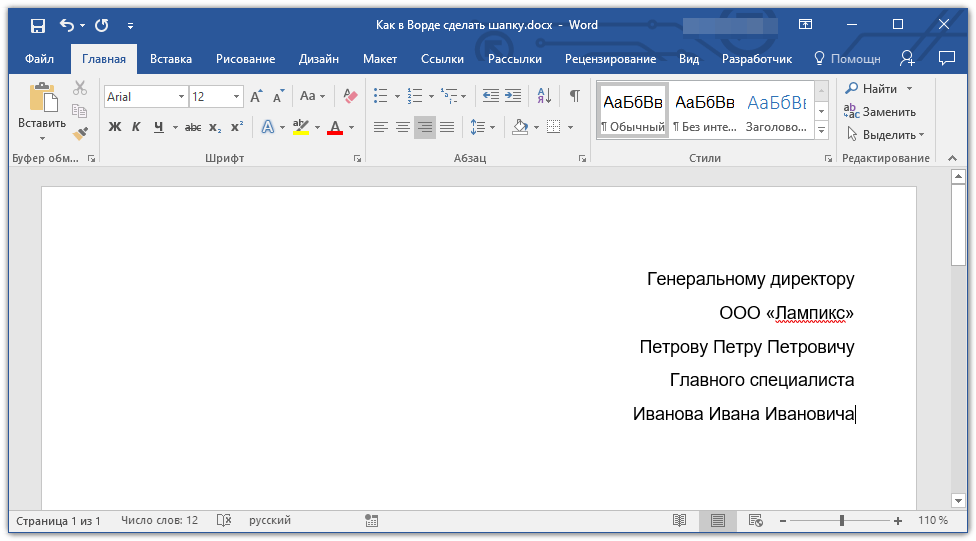 p) тоже никаких изменений не даёт.
p) тоже никаких изменений не даёт.
Татьяна, здравствуйте. Попробуйте установить указатель курсора перед этим знаком, то есть сразу после точки, и нажать «Delete». Если он был добавлен клавишами «SHIFT+ENTER», то будет удален, а точнее, заменен на обычный «Знак абзаца».
Здравствуйте. Увидела опечатку:
«Можно просто включить или отключить отображение скрытых символов форматирования, и о том, как это сделать, написано в самом начале СТАТЬ».
Подскажите, как убрать пустые поля-ячейки, отображенные символом Конец ячейки? Текст состоит из блоков отдельных таблиц с отключенной сеткой таблицы. Попытки убрать строки таблицы, задавая это в контекстном меню, у меня безуспешны.
И ещё непонятный пробел в несколько строк между блоками таблицы, он ничем не убирается. Таблица изначально сформирована в формах, может в этом дело.
Ещё на этом сайте стрелка «отправления в начало статьи» слева очень мешает писать комментарий — закрывает собой нужное поле в начале строки (если прерваться, потом снова печатать), хотя сделана для удобства.
Ирина, здравствуйте. Спасибо за замечание, вот только приведенный Вами фрагмент текста я так и не наше в статье. Озвученную проблему, как я понял, Вы уже самостоятельно решили? Касательно стрелки, которая отправляет в начало статьи — уточните, какое у Вас разрешение экрана, какой браузер и развернут ли он на весь экран или немного свернут? Обычно проблем с расположением этого элемента не возникает и он не мешает набору текста..
Получилось подтянуть строки курсором на линейке слева, хотя раньше тоже так пыталась убрать пустые строки без результата.
Задайте вопрос или оставьте свое мнение Отменить комментарий
скопировать пустой текст, как поставить невидимый знак
В Инстаграме невидимый символ позволяет делать абзацы в описаниях к публикации. Новичкам будет полезно изучить эту тему, так как в социальной сети не получается расставлять абзацы стандартным способом.
Если попробовать сделать красиво оформленный текст в Инстаграм стандартным способом, то после публикации пустая строка исчезнет.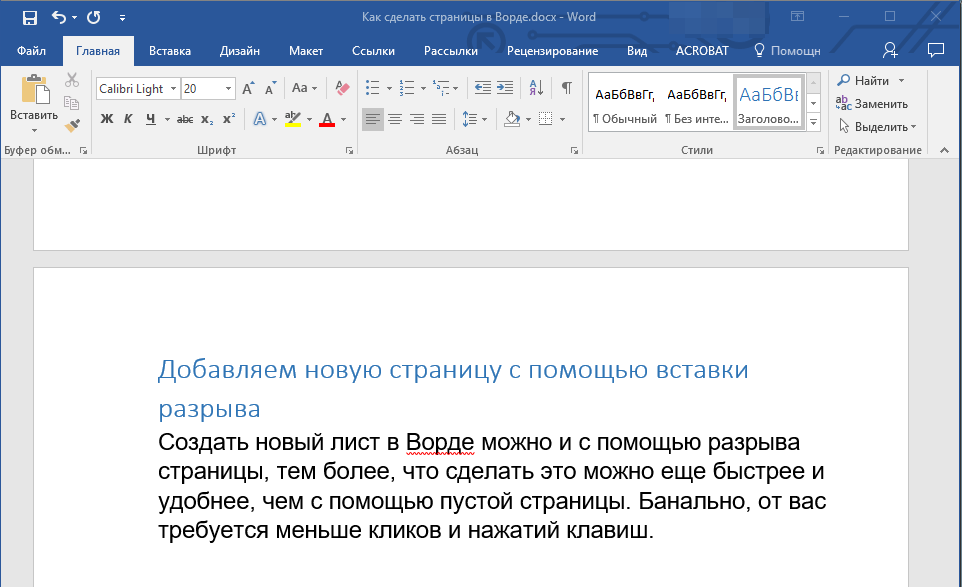 При этом большие описания без разделения на части выглядят как трудночитаемые «простыни». Не каждый сможет дочитать описание до конца, а уж тем более не каждый станет это делать. Поэтому, если вы пишете большие и интересные описания, используйте пустой символ. Отформатированная информация будет смотреться выгоднее и интереснее, ее захочется прочесть.
При этом большие описания без разделения на части выглядят как трудночитаемые «простыни». Не каждый сможет дочитать описание до конца, а уж тем более не каждый станет это делать. Поэтому, если вы пишете большие и интересные описания, используйте пустой символ. Отформатированная информация будет смотреться выгоднее и интереснее, ее захочется прочесть.
Что такое абзацы Инстаграме
Для красивого оформления записей пользователи используют абзацы. Набирая текст через встроенный интерфейс сервиса, новички даже не подозревают, что он съедет с большей вероятностью. Посты получаются нечитаемыми. Текст портится из-за того, что пользователи по привычке используют клавишу Enter для переноса строк.
Существуют определенные правила Инстаграма, позволяющие делить описания на строки. Например, вставляется невидимый текст, разделяющий абзацы на большие расстояния. Если после знака препинания в конце строки находится пробел, то автоматически отправленный текст объединяется в единое полотно. Части могут кончаться и на смайликах, но обязательно соблюдается правило отсутствия пробелов после. Для гарантированного разбития на составные части пользуйтесь скрытыми пробелами. В таком случае будьте уверены, что труды не будут потеряны.
Части могут кончаться и на смайликах, но обязательно соблюдается правило отсутствия пробелов после. Для гарантированного разбития на составные части пользуйтесь скрытыми пробелами. В таком случае будьте уверены, что труды не будут потеряны.
Пустой символ скопировать можно будет далее. Еще один удобный способ деления текстовой части – использование сторонних текстовых редакторов. В отдельном приложении набирается сообщение, после копируется и вставляется под пост. Вставляя заготовки в Инстаграм, сохраните внесенные изменения.
Из-за чего абзацы удаляются
Частые проблемы с публикацией снимков возникают из-за невозможности поделить описания на отдельные абзацы. Выкладывая снимок, хочется правильно и красиво оформить текст сопровождения. Любая важная мысль выделяется новой строкой, но стандартными инструментами Инстаграм ее не сделать. Вся информативность и красота записи при редактировании портится сразу после публикации. Весь текст «едет», появляются лишние пробелы и исчезают абзацы.
Предложения собираются в одну большую кучу, превращая интересный рассказ в скучную «простыню». Настроение подписчиков только ухудшается, а читать поданную таким образом информацию никто не хочет. Все дело в алгоритмах Инстаграма. Из-за них социальная сеть обрезает все переносы строк, превращая их в пробелы. Это случается на любом гаджете или же стационарном устройстве. Не старайтесь исправить проблему, заходя через другой компьютер или телефон, у вас все равно ничего не выйдет.
Не пытайтесь изменять подписи в редакторе, стандартные варианты выделения отдельных частей не сработают. Для расстановки акцентов примените невидимый символ, скопировать который можно здесь между кавычками «⠀».
Для переноса строки и создания нового абзаца пользователи также применяют невидимые пробелы. Такие специальные символы, которые не нужно копировать из каких-либо источников. Добавляется пробел при помощи клавиатуры на персональном компьютере. Для вставки нового абзаца удерживайте клавишу Alt. Откроется небольшое окошко, куда введите цифры 10240 без пробелов или запятых.
Откроется небольшое окошко, куда введите цифры 10240 без пробелов или запятых.
Отступы строк
Невидимый символ делает текст аккуратнее и привлекательнее. Отступающие на небольшое расстояние друг от друга абзацы упрощают усвоение информации. Для создания новой строки часто пользуются видимыми символами. Перейдите на новую строчку вставьте невидимый знак, введите текст. Для больших отступов ведите в строку точку. Так внешний вид абзацев не испортится, а главная мысль будет казаться выразительнее.
Невидимые символы
Особый символ невидимых пробелов – специальный символ для Инстаграма, который вставляется вместо абзацев. Таким образом, социальная сеть не считает его за простой пробел и пропускает новый абзац. Исходное форматирование не меняется и после сохранения надписи. Таким образом, для того, чтобы перенести текст на новую строку, достаточно невидимый знак скопировать и вставить в нужном месте.
Однако поговорим и о других способах форматирования описаний.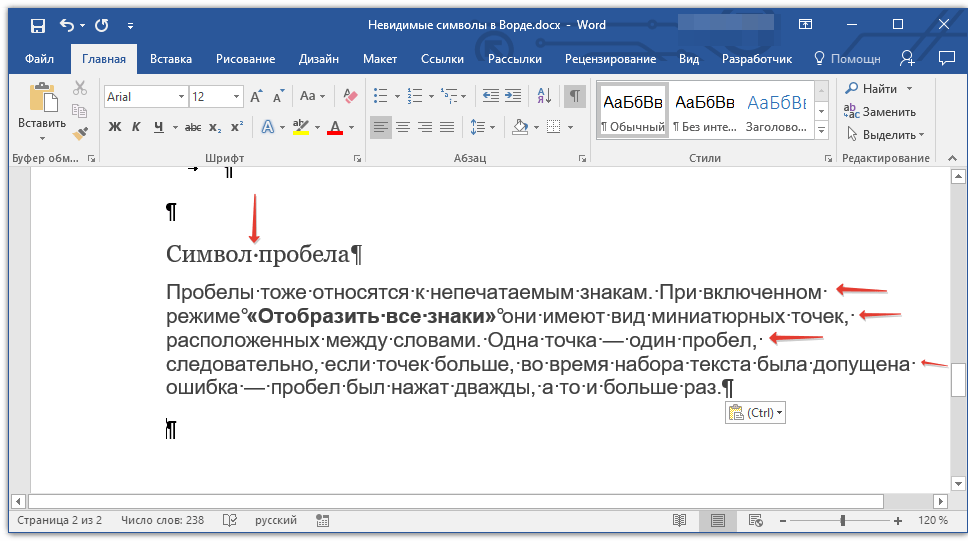 Не обязательно каждый раз копировать и вставлять невидимые символы. Существуют и простые варианты редактирования.
Не обязательно каждый раз копировать и вставлять невидимые символы. Существуют и простые варианты редактирования.
Простой способ добавления новых строк в текст описания публикации
В 2020 году уже не приходится редактировать тексты вручную. Существуют и другие способы, позволяющие изменять информацию. Раньше не всегда было понятно, создали ли вы новую строку или же нет. Текст уползал после сохранения и приходилось начинать снова и снова.
Проще всего скачать специальные приложения для сохранения текста и его редактирования. Приложения-редакторы бесплатные, скачиваются из любого официального магазина программ. Вес таких приложений не превышает 50 Мбит. Рекомендуется использовать проверенные программы и ориентироваться на отзывы. Например, скачайте приложение Word для смартфонов.
Как правильно использовать
Мы уже разобрались, что невидимый символ – не единственный способ добавлять новые строки. Поговорим о том, как пользоваться редакторами текста. После установки приложения откройте его и введите нужную информацию, выставляя новую строку клавишей Enter.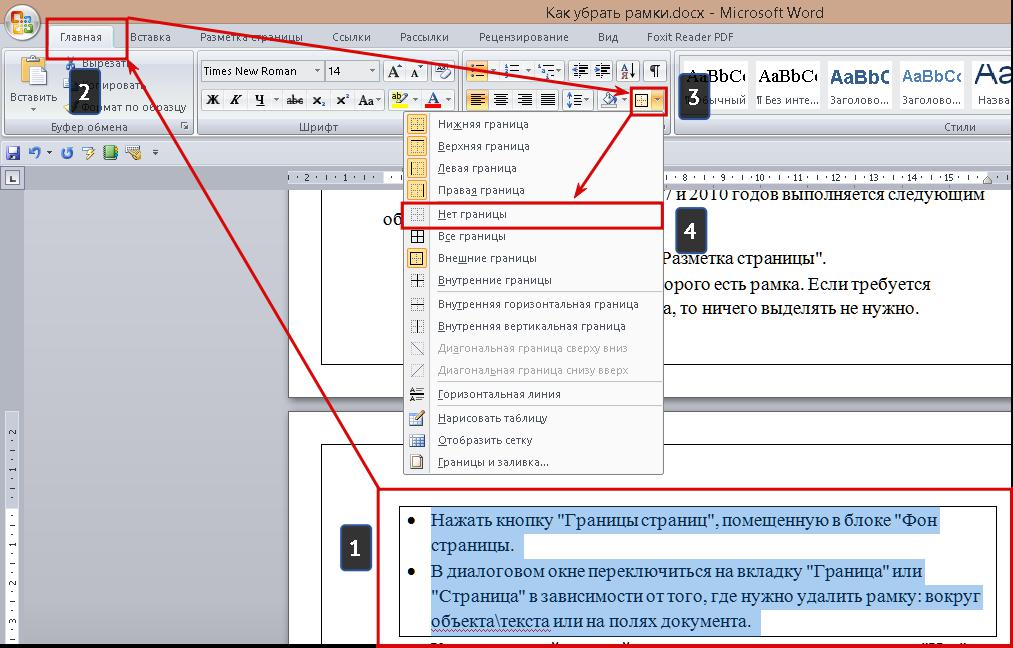 После выделите фрагмент и кликните по клавише «Копировать». Вставьте абзацы в поле для ввода в Инстаграме. Больше ничего не нужно делать. Просто сохраните введенные данные и опубликуйте пост.
После выделите фрагмент и кликните по клавише «Копировать». Вставьте абзацы в поле для ввода в Инстаграме. Больше ничего не нужно делать. Просто сохраните введенные данные и опубликуйте пост.
Дополнительные способы создания новых строк в приложении Инстаграм позволят вам спокойно пользоваться программой
Специальные онлайн-сервисы
Пользуясь специальным сайтом, вы добьетесь того же результата, что и от приложений. Сервисы позволяют редактировать шапку профиля на персональном компьютере.
Популярный сайт для добавления новых строк – Instaprobel. Существует и англоязычная версия сайта, которая также пользуется успехом у иностранных пользователей мессенджера. Краткая инструкция использования сервиса:
- Введите текст в соответствующее поле.
- Кликните по значку «Конвертировать».
- Нажмите на «Скопировать» или же вручную скопируйте текст из поля с исправленной информацией.
Это также простой способ, не требующий особого труда. Еще один плюс сервиса – в текст вставляются и смайлики.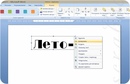 Многим не хватает смайлов для шапки страницы. Русскоязычная аудитория постепенно узнает про сервис и активно использует.
Многим не хватает смайлов для шапки страницы. Русскоязычная аудитория постепенно узнает про сервис и активно использует.
Telegram-бот
Скопировать пустой текст и вставить его – не единственный вариант переноса предложений на новую строку. Существуют боты в Телеграм, которые действуют по тому же принципу, что и программы для редактирования. Ссылка на популярный бот-редактор: https://t.me/text4instabot
Адрес может не открываться, если в браузере отсутствует прокси. Напишите нужное сообщение боту, тот пришлет обратно уже отформатированный текст, который можно вставить в Инстаграм. Удобный способ с одним минусом – так как Телеграм работает не совсем стабильно, то бот иногда сбоит. Бывают случаи, когда нужно срочно добавить описание, а Телеграм перестал работать или не запускается. Скачать прокси также сложно.
Вариант подходит активным пользователям Телеграм, которые постоянно сидят в мессенджере. Запаситесь дополнительными способами редактуры описаний для фотографий и видеороликов.
Дополнительные способы создания новых строк
Помимо невидимых пробелов применяют сразу несколько способов редактирования описаний. Делите строки с помощью:
- Смайликов.
- Точек.
- Особых символов, вроде (_).
Точки или подчеркивания – лучший и быстрый способ делить описание на несколько читабельных частей. Однако текст, напичканный точками, выглядит некрасиво. Создается «грязь», неприятная глазу. Использовать смайлики или специальные символы тоже можно не всегда, ведь описание сильно загружается и сложно читается. Однако иногда приходится действовать быстро и вместо скрытых символов ставить точки.
Узнать, как поставить невидимый символ, будет полезно каждому пользователю Инстаграма, который не хочет, чтобы описания постов пропускали. Пользуйтесь правильными методами выделения строк, а в срочных ситуациях обращайтесь в редакторы текста. Если все же пришлось применить смайлы, точки и подчеркивания, то отредактируйте описание, когда появится возможность.
Также читайте: Instagram messenger: инстаграм это мессенджер или нет, особенности, обзор
Профессиональные функции или как использовать невидимые пробелы
Пользуясь невидимыми пробелами, вы можете выполнять такие действия в описании профилей Инстаграма или Фейсбука:
- Делайте красные строки и отступы.
- Делите абзацы скрытыми пробелами, вставляя требуемое количество строк между каждым абзацем. При этом социальная сеть не будет уничтожать скрытые символы.
- Ставьте отступы в шапке профиля с каких угодно сторон.
Почему не получается вставить невидимые символы и пробелы
Чащу всего не работает при ручном копипасте знаков. Так как пробел невидимый, пользователи не замечают, что не выделили его или же случайно удаляют.
Еще один вариант – в конце абзаца находится пробел. В обычных ситуациях он остается после точек, строки слипаются воедино. Ситуация повторяется и при использовании эмодзи и точек. Пробелов не должно быть ни в начале, ни в конце абзацев. Во избежание казусов используйте специальные способы редактирования описаний.
Пробелов не должно быть ни в начале, ни в конце абзацев. Во избежание казусов используйте специальные способы редактирования описаний.
Видеообзор:
Все полезное о Инстаграм — instagramer.info
Официальный сайт — www.instagram.com
Подчеркнуть текст или пробелы — Word
Подчеркнуть слова и пробелы между ними
Самый быстрый способ подчеркнуть текст — нажать CTRL+вы и начать вводить текст.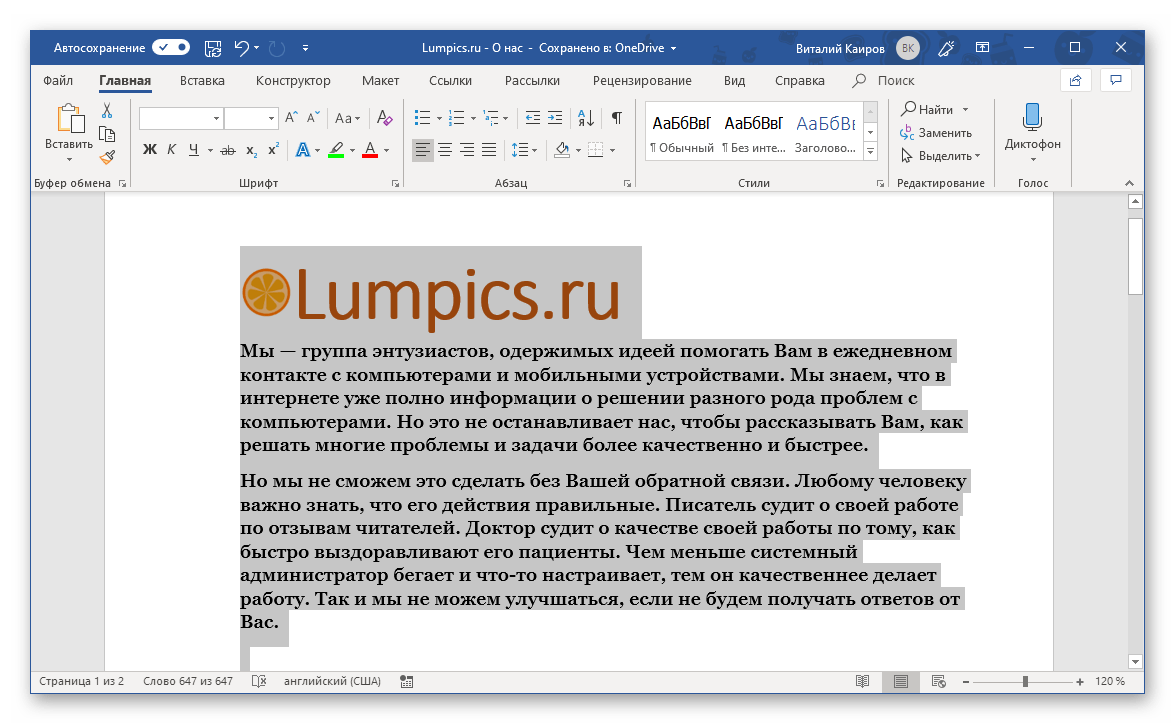 Если вы хотите прекратить подчеркивается, еще раз нажмите CTRL+U.
Если вы хотите прекратить подчеркивается, еще раз нажмите CTRL+U.
Вы также можете подчеркнуть текст и пробелы несколькими другими способами.
-
Выделите текст, который вы хотите подчеркнуть.
-
Перейдите на главная > подчеркнутая. Можно также нажать CTRL+U.
Подчеркнуть пустые пробелы
Вы можете подчеркнуть пустые пробелы, нажав shift+дефис (-), но выровнять их сложно ( например, если вы создаете форму заполнения).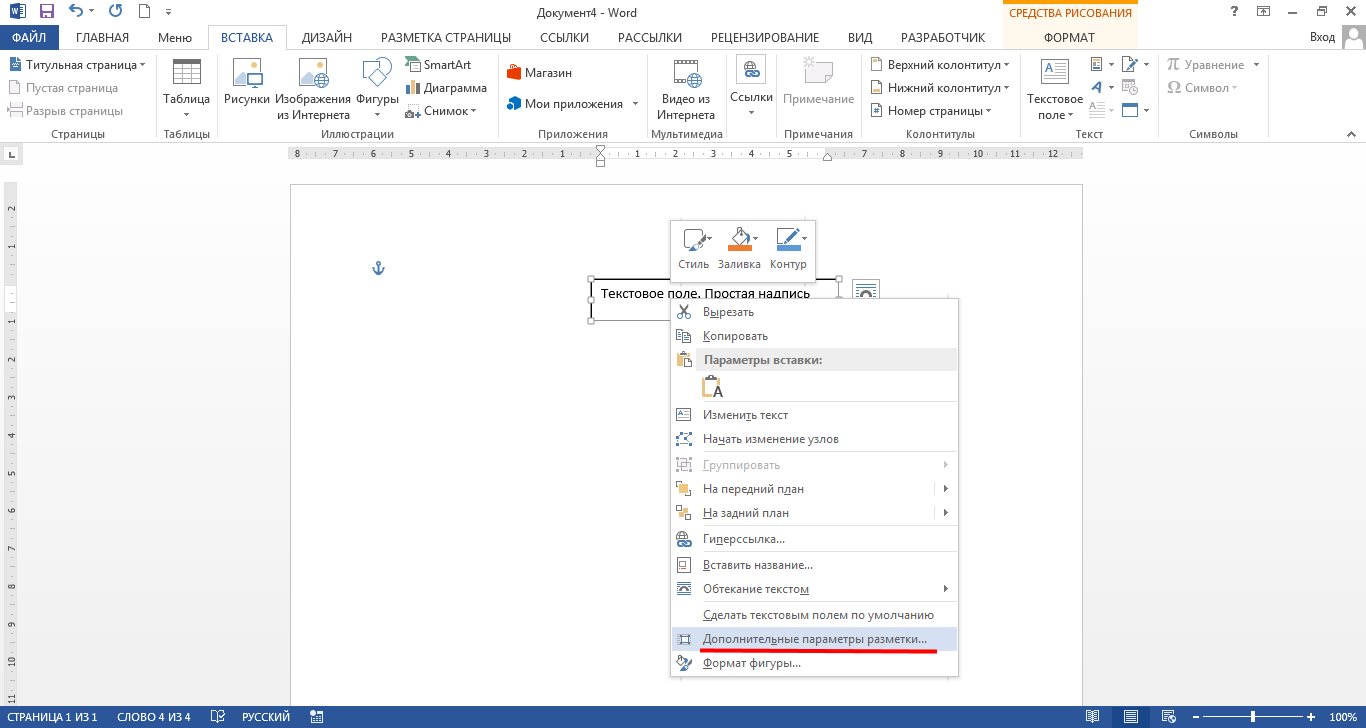 Кроме того, если включен параметр Автоформат для замены символов подчеркиваения на границы, то при нажатии shift+дефис (-) три или более раз подряд строка расширяет ширину абзаца, что может оказаться не совсем нужным.
Кроме того, если включен параметр Автоформат для замены символов подчеркиваения на границы, то при нажатии shift+дефис (-) три или более раз подряд строка расширяет ширину абзаца, что может оказаться не совсем нужным.
Чтобы подчеркнуть пустые пробелы в печатном документе, лучше всего использовать клавишу TAB и применить форматирование к символам табуры.
Если вы хотите создать подчеркнутую линию в веб-форме, вставьте ячейки таблицы с включенной нижней границей.
Подчеркнутая пустое пространство для печатного документа
Чтобы подчеркнуть пробелы в печатном документе, используйте клавишу TAB и применив к символам табуры форматирование.
-
Перейдите на вкладку Главная > показать или скрыть ¶, чтобы увидеть знаки пробелов и табула.
-
Вновь нажмите клавишу TAB.
-
Вы можете выбрать символы табулись, которые вы хотите подчеркнуть. Символ табулики выглядит как маленькая стрелка.
-
Выполните одно из указанных ниже действий.
-
Нажмите CTRL+вы, чтобы применить простое подчеркнутое.
-
Чтобы применить другой стиль подчеркнутого текста, перейдите на главная и выберите Шрифт, .

Выберите стиль «Подчеркнуть», чтобы выбрать другой стиль.
-
Подчеркнутая пустое пространство для документа в Интернете
Чтобы создать подчеркнутую линию в документе или форме, вставьте ячейку таблицы с включенной нижней границей. Этот метод гарантирует, что когда кто-то ветвит в строке, строка остается на месте.
-
Щелкните или коснитесь того места, где нужно вставить пустую линию.
-
Перейдите в >таблицу.
-
Выберите левый верхний квадрат, чтобы вставить таблицу 1×1.

Если вы хотите добавить вводный текст, например имя или номер социального обеспечения, перед подчеркнутой вставьте таблицу 2×1.
Чтобы изменить длину линии, наберем указатель на конец таблицы, пока он не станет указателем изменения , а затем переместим стрелку вправо или влево, чтобы удлинить или сократить линию.
-
Щелкните таблицу или коснитесь ее (или во второй ячейке таблицы, если вы создали таблицу 2×1).
-
Появится лента «Средства работы с таблицами». На вкладке Конструктор выберите границы > границы и затенение.
-
В области Параметрывыберите Нет.
-
В областиСтиль выберите тип, цвет и ширину линии.
-
На схеме в области Просмотрщелкните или нажмите между маркерами нижних полей, чтобы добавить нижнюю границу.
 Убедитесь, что отображается только нижняя линия.
Убедитесь, что отображается только нижняя линия.Примечание: Если вы предпочитаете просматривать таблицу без светло-серых линий сетки, которые не печатаются, выберите таблицу, перейдите в макет рядом с вкладкой Конструктор таблиц и выберите Вид сетки.
Если вы использовали таблицу 2×1 для помещения в вводный текст, вы можете ввести текст перед строкой.
Удаление подчеркивается
Чтобы удалить однонаровный текст из слов и пробелов, вы выберите его и нажмите CTRL+U.
Чтобы удалить другие стили, дважды нажмите CTRL+U.
Как в word сделать буквы пустыми внутри?
В некоторых случаях, по эстетическим соображениям, хочется сформировать так называемые «пустые внутри» знаки.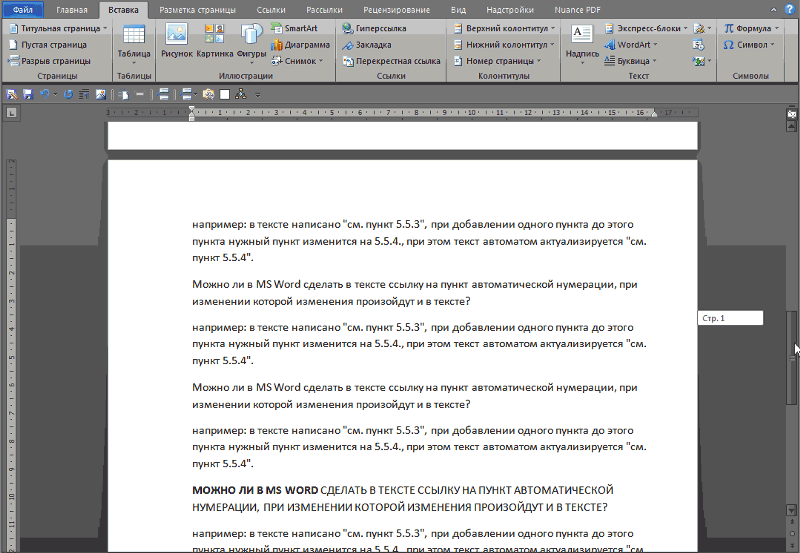
Технически – это знаки белого цвета, окаймленные темной (обычно черной) границей.
Такие знаки легко создать в Word с помощью опции Текстовые эффекты.
Для этого выделим один или несколько знаков (буквы, цифры, знаки препинания и т.д.) (для демонстрации белого цвета внутри они должны быть довольно большими).
Опция Текстовые эффекты в Word 2010 открывается следующим образом: вкладка Главная – группа Шрифт – стрелочка вызова диалогового окна Шрифт – кнопка Текстовые эффекты, открывающая окно Формат текстовых эффектов.
Устанавливаем контур текста в окне Формат текстовых эффектов: вкладка Контур текста – Сплошная линия – Цвет: Черный.
Далее устанавливаем заливку текста в том же окне Формат текстовых эффектов: вкладка Заливка текста – Сплошная заливка – Цвет: Белый.
Закрываем окно Формат текстовых эффектов (кнопка Закрыть – кнопка OK) и получаем знаки с требуемым эффектом.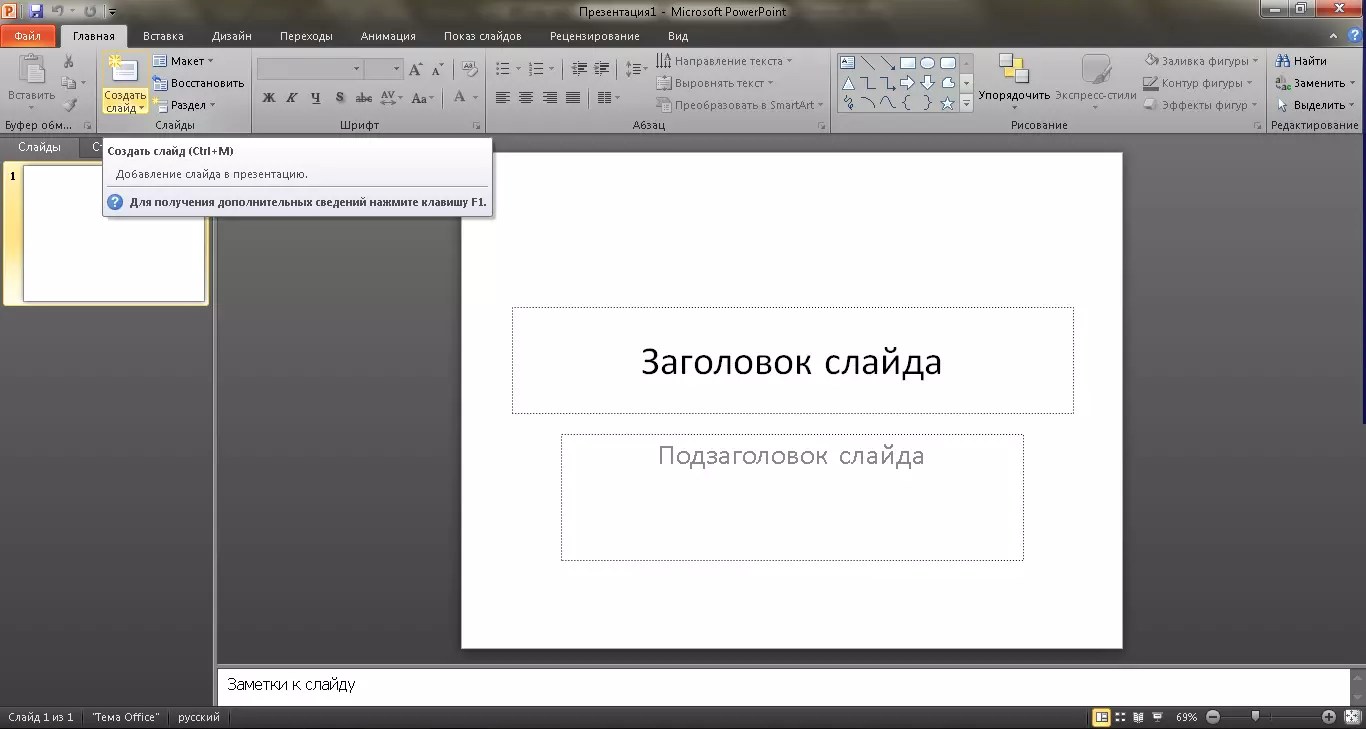
Post’s attachments
Пустые знаки.jpg
Пустые знаки.jpg 6 Кб, 6 скачиваний с 2012-11-16
You don’t have the permssions to download the attachments of this post.
Удобной и приятной работы в Word!
Перевести спасибо на Яндекс кошелёк — 41001162202962; на WebMoney — R581830807057.
Статус темы: Закрыта.
Ответ: Как сделать буквы пустыми? Буквы — это обычный объект (со свойствами присущими тексту).
Заливка — нет заливки
Обводка — по желанию заказчика (и ни какой самодеятельности )
Сижу, никого не трогаю, примус :computer: починяю
Ответ: Как сделать буквы пустыми? Ну и сделайте им окантовку (Outline) а заливку (Fill) уберите.

Выберите объект, нажмите F12 — появится диалог Outline Pen, задайте тощину — активируются прочие элементы диалога. Там же можете задать цвет. Или же — правой кнопкой мыши щелкните на квадратике цвета в палитре.
Выберите объект, найдите в палитре такой квадратик перечеркнутый крестиком — это т.н. «no color well» — щелкните его и заливки не будет.
Ответ: Как сделать буквы пустыми? спасибо. Помогло.
Статус темы: Закрыта.
Лучший ответ
D1mkO 4 (2071)14 8 лет
Набираешь нужный текст, потом выделяешь его, потом твои действия: ФОРМАТ —> ШРИФТ, там в подразделе «Видоизменение» ставишь галку рядом с «контур» 😉
Надеюсь понятно и по теме =)
Ответы
купи_слона 7 (30141)51986 8 лет
как в ворде незнаю, знаю что в фотошопе это filter -> stylize -> find egdes
blblblbl 8 (115667)815115 8 лет
Это делается в фотошопе
VuVuZeLa (27) 6 (9756)52162 8 лет
Тот кто понял тому надо памятник поставить
- Как сделать в Worde,чтобы в слове цвет букв был серым,а контур черным?
В меню Format->Font вроде…
- Как сделать в ворде, чтобы над буквой была чёрточка?
Вставка-Объект-Microsoft Equation
Insert-Object-Microsoft Equation
- Как в word 2007 в круглую фигуру поставить текст по контуру?
Вообще то Word это текстовый редактор и с графикой он работает по стольку-по скольку, а такой функции как текст по контуру он вообще не поддерживает.

- Как выделить контур картинки ? Какой программой это легче всего сделать ?
adobe photoshop — the magic one , esli eto , to o chem ja podumala ili lasso tool
- Word не исправляет ошибки в русских буквах?
для исправления ошибок в Ворде не обязателен Proofing Tools. надо просто настройки поставить в Ворде.
1. окрываем Ворд
2. tools
3. options
4. там одна из закладок есть — Spelling & Grammar
5. ставим галочки если нужна коррекция при написании, и т.д. - У меня проблема с Word’om! У меня гарумзиме не ставяться на буквы- i, l.В чем проблема может быть?
не ставяТся (что делаюТ)
Мешает драйвер интеловской видеокарты. Убирайте из процессов hkcmd.exe — всё заработает. И вообще, как это вы не следите, что за процессы загружаются при старте? Или ваш администратор не выполняет свои обязанности, опять же..
- почему Word не исправляет ошибки в русских буквах?
По умолчанию в Word-е нет проверки русской орфографии.

Установи Microsoft Proofing Tools. Если надо, пиши лично, как-нить скину. - В Ворде курсор ставится на саму букву — как убрать?
кнопка инсерт
- Я на что-то нажала в Word. Теперь соседние буквы стираются, если я пишу новые. Как исправить?
Нажми Insert
- Интересно а можно добавить в ворде wordArt буквы помимо стандартных?
Я разрешаю ))
добавь если ты хакер..
Как сделать скрытый символ в word?
Соблюдение норм правописания является одним из ключевых правил при работе с текстовыми документами. Дело здесь не только в грамматике или стиле написания, но и в правильном форматировании текста в целом. Проверить, правильно ли вы расставили интервалы между абзацами, не поставили ли лишних пробелов или знаков табуляции в MS Word помогут скрытые знаки форматирования или, говоря проще, невидимые символы.
Урок: Форматирование текста в Ворде
На деле не всегда с первого раза удается определить, где в документе было использовано случайное повторное нажатие клавиши «TAB» или двойное нажатие пробела вместо одного.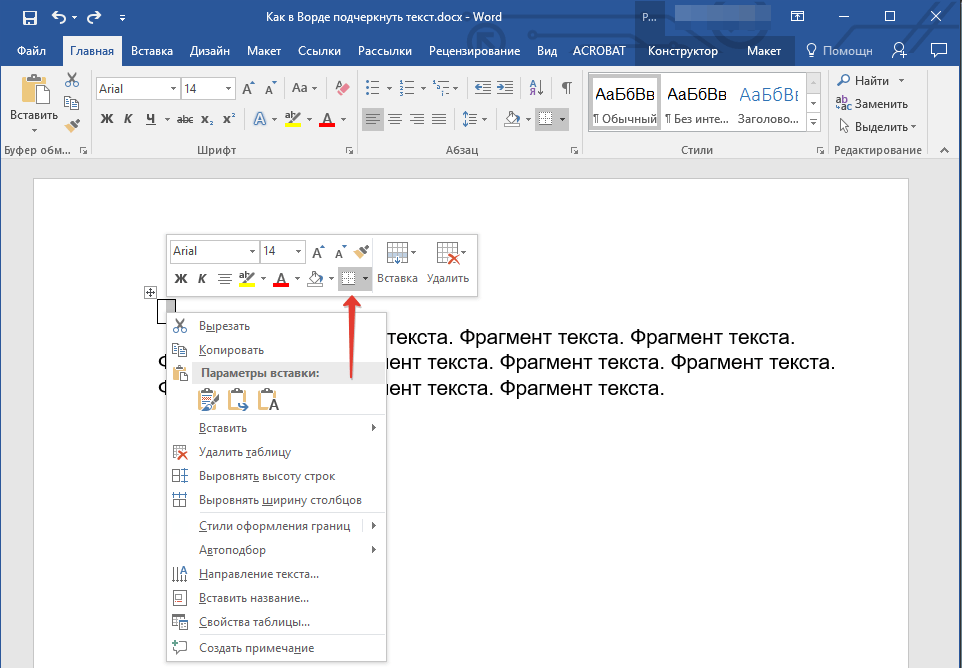 Как раз непечатаемые символы (скрытые знаки форматирования) и позволяют определить «проблемные» места в тексте. Эти знаки не выводятся на печать и не отображаются в документе по умолчанию, но включить их и настроить параметры отображения очень просто.
Как раз непечатаемые символы (скрытые знаки форматирования) и позволяют определить «проблемные» места в тексте. Эти знаки не выводятся на печать и не отображаются в документе по умолчанию, но включить их и настроить параметры отображения очень просто.
Урок: Табуляция в Word
Включение невидимых символов
Для включения скрытых знаков форматирования в тексте необходимо нажать всего одну кнопку. Называется она «Отобразить все знаки», а находится во вкладке «Главная» в группе инструментов «Абзац».
Включить этот режим можно не только мышкой, но и с помощью клавиш «CTRL+*» на клавиатуре. Для отключения отображения невидимых символов достаточно повторно нажать эту же комбинацию клавиш или кнопку на панели быстрого доступа.
Урок: Горячие клавиши в Ворде
Настройка отображения скрытых символов
По умолчанию, когда этот режим активен, отображаются все скрытые знаки форматирования.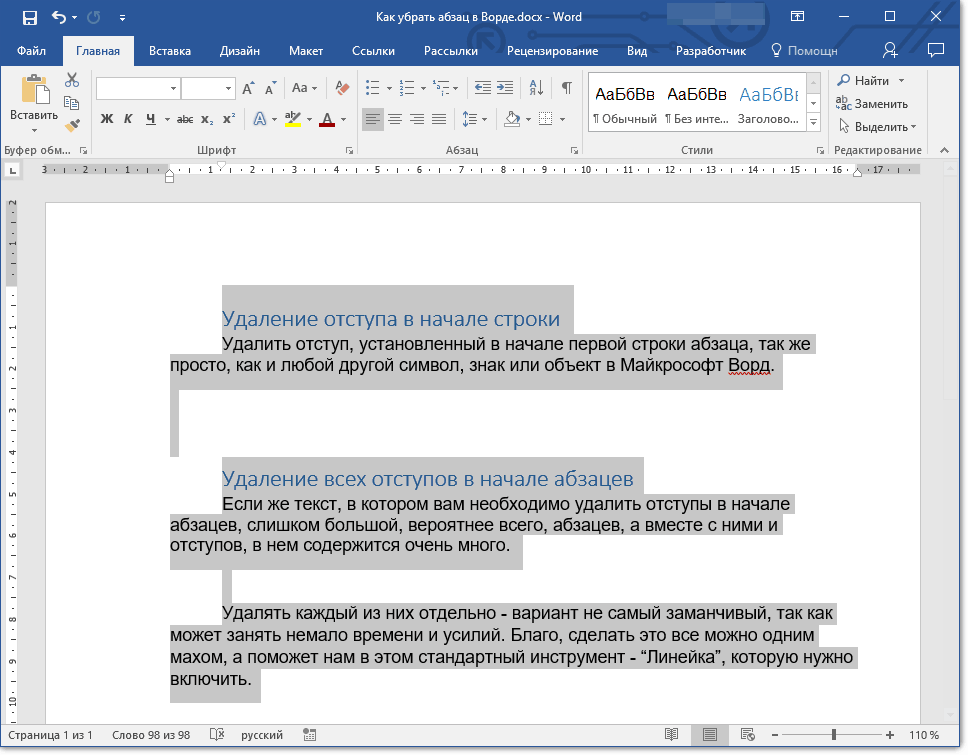 Если же его отключить, будут скрыты все те символы, которые отмечены в настройках самой программы. При этом, можно сделать так, чтобы некоторые из знаков были видимыми всегда. Настройка скрытых символов выполняется в разделе «Параметры».
Если же его отключить, будут скрыты все те символы, которые отмечены в настройках самой программы. При этом, можно сделать так, чтобы некоторые из знаков были видимыми всегда. Настройка скрытых символов выполняется в разделе «Параметры».
1. Откройте на панели быстрого доступа вкладку «Файл», а затем перейдите в раздел «Параметры».
2. Выберите пункт «Экран» и установите необходимые галочки в разделе «Всегда показывать эти знаки форматирования на экране».
Примечание: Знаки форматирования, напротив которых устанавливаются галочки, будут всегда видимыми, даже при отключенном режиме «Отобразить все знаки».
Скрытые знаки форматирования
В разделе параметров MS Word, рассмотренном выше, вы могли видеть, какие есть невидимые символы. Давайте более подробно рассмотрим каждый из них.
Знаки табуляции
Этот непечатаемый символ позволяет увидеть место в документе, где была нажата клавиша «TAB».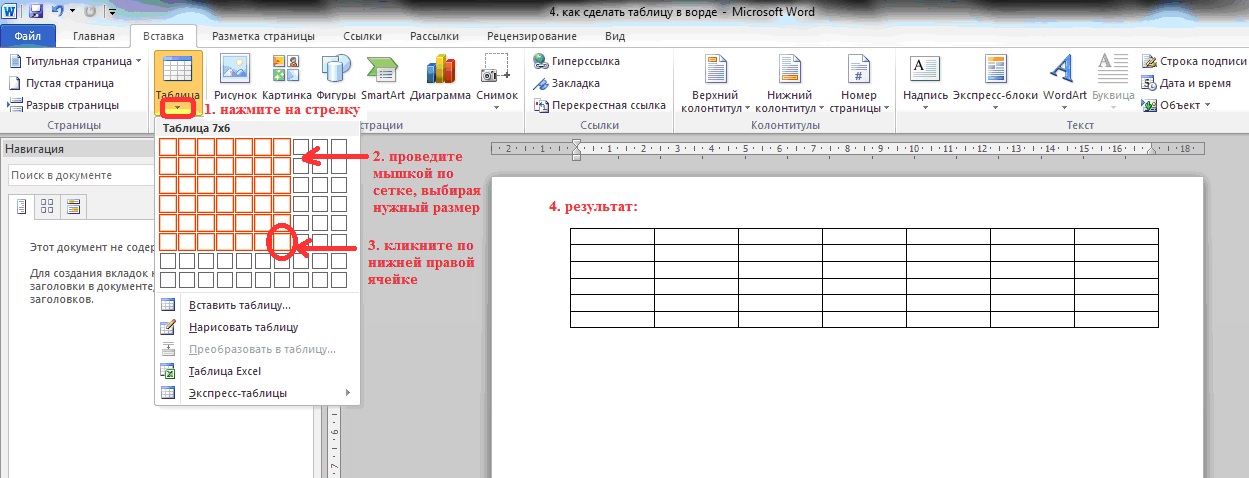 Отображается он в виде небольшой стрелки, направленной вправо. Более детально ознакомиться с табуляцией в текстовом редакторе от Майкрософт вы можете в нашей статье.
Отображается он в виде небольшой стрелки, направленной вправо. Более детально ознакомиться с табуляцией в текстовом редакторе от Майкрософт вы можете в нашей статье.
Урок: Табуляция в Ворде
Символ пробела
Пробелы тоже относятся к непечатаемым знакам. При включенном режиме «Отобразить все знаки» они имеют вид миниатюрных точек, расположенных между словами. Одна точка — один пробел, следовательно, если точек больше, во время набора текста была допущена ошибка — пробел был нажат дважды, а то и больше раз.
Урок: Как в Word убрать большие пробелы
Помимо обычного пробела, в Ворде также можно поставить и неразрывный пробел, что может быть полезно во многих ситуациях. Данный скрытый знак имеет вид миниатюрного круга, расположенного в верхней части строки. Более подробно о том, что это за знак, и зачем он вообще может понадобиться, написано в нашей статье.
Урок: Как в Word сделать неразрывный пробел
Знак абзаца
Символ «пи», который, к слову, изображен на кнопке «Отобразить все знаки», представляет собою конец абзаца. Это место в документе, в котором была нажата клавиша «ENTER». Непосредственно после данного скрытого символа начинается новый абзац, указатель курсора помещается в начало новой строки.
Это место в документе, в котором была нажата клавиша «ENTER». Непосредственно после данного скрытого символа начинается новый абзац, указатель курсора помещается в начало новой строки.
Урок: Как в Ворде убрать абзацы
Фрагмент текста, расположенный между двумя знаками «пи», это и есть абзац. Свойства этого фрагмент текста могут быть отрегулированы независимо от свойств остального текста в документе или остальных абзацев. К таким свойствам относится выравнивание, интервалы между строками и абзацами, нумерация, а также ряд других параметров.
Урок: Настройка интервалов в MS Word
Перевод строки
Знак перевода строки отображается в виде изогнутой стрелки, точно такой же, как нарисована на клавише «ENTER» на клавиатуре. Этот символ обозначает место в документе, где обрывается строка, а текст продолжается на новой (следующей). Принудительный перевод строки можно добавить с помощью клавиш «SHIFT+ENTER».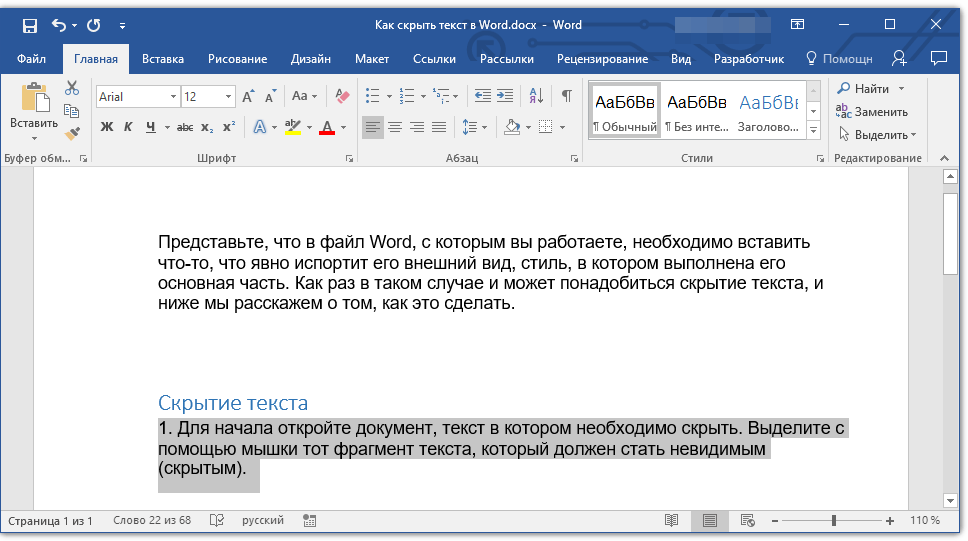
Свойства знака перевода строки аналогичны таковым для знака абзаца. разница лишь в том, что при переводе строк новые абзацы не определяются.
Скрытый текст
В Ворде можно скрывать текст, ранее мы об этом писали. В режиме «Отобразить все знаки» скрытый текст обозначается пунктирной линией, расположенной под этим самым текстом.
Урок: Скрытие текста в Word
Если же отключить отображение скрытых знаков, то сам скрытый текст, а вместе с ним и обозначающая пунктирная линия, тоже исчезнет.
Привязка объектов
Символ привязки объектов или, как его называют, якорь, обозначает место в документе, в которое была добавлена, а затем изменена фигура или графический объект. В отличии от всех остальных скрытых знаков форматирования, по умолчанию он отображается в документе.
Урок: Знак якоря в Ворде
Конец ячейки
Этот символ можно увидеть в таблицах. Находясь в ячейке, он обозначает конец последнего абзаца, расположенного внутри текста. Также, этот символ обозначает фактический конец ячейки, если она пустая.
Также, этот символ обозначает фактический конец ячейки, если она пустая.
Урок: Создание таблиц в MS Word
На этом все, теперь вы точно знаете, что такое скрытые знаки форматирования (невидимые символы) и зачем они нужны в Ворде.
Мы рады, что смогли помочь Вам в решении проблемы.
Задайте свой вопрос в комментариях, подробно расписав суть проблемы. Наши специалисты постараются ответить максимально быстро.
Помогла ли вам эта статья?
Да Нет
Привет. Для какой цели можно использовать скрытый текст в Word? Может быть кто-то знает ответ? Ну, а если народ спрашивает, как его обнаружить и удалить, давайте научимся. Итак, я вам расскажу, каким образом можно будет сделать, показать и как убрать скрытые символы в Ворде. И все это в несколько шагов. Приступим.
- Как скрыть текст в Ворде
- Как показать скрытый текст в Word через «Параметры»
- Как показать скрытый текст в Word через ленту
Как скрыть текст в Ворде
Шаг 1
Выделите текст в документе Word и нажмите по нему правой кнопкой мыши.
Шаг 2
В контекстом меню выберите пункт «Шрифт».
Шаг 3
Поставьте галочку «Скрытый». Можно воспользоваться горячими клавишами: ALT + Q (Й).
Шаг 4
Нажмите «ОК», чтобы скрыть текст в Ворде.
Как показать скрытый текст в Word через «Параметры»
Текст мы научились скрывать, теперь отобразим скрытый текст.
Шаг 1
В Word 2010/2013 в левом верхнем углу нажмите на «Файл» и выберите «Параметры».
В Word 2007 в левом верхнем углу нажмите на иконку «Офиса» и выберите «Параметры Word».
Шаг 2
В пункте «Экран» поставьте галочку «Скрытый текст» либо «Показать все знаки форматирования», в зависимости от ваших нужд.
Шаг 3
Нажмите «Ок» для применения изменения.
Как показать скрытый текст в Word через ленту
На вкладке «Главная», раздел «Абзац» нажмите на кнопку «Отобразить все знаки».
Используйте горячие клавиши: CTRL + * либо CTRL + SHIFT + 8.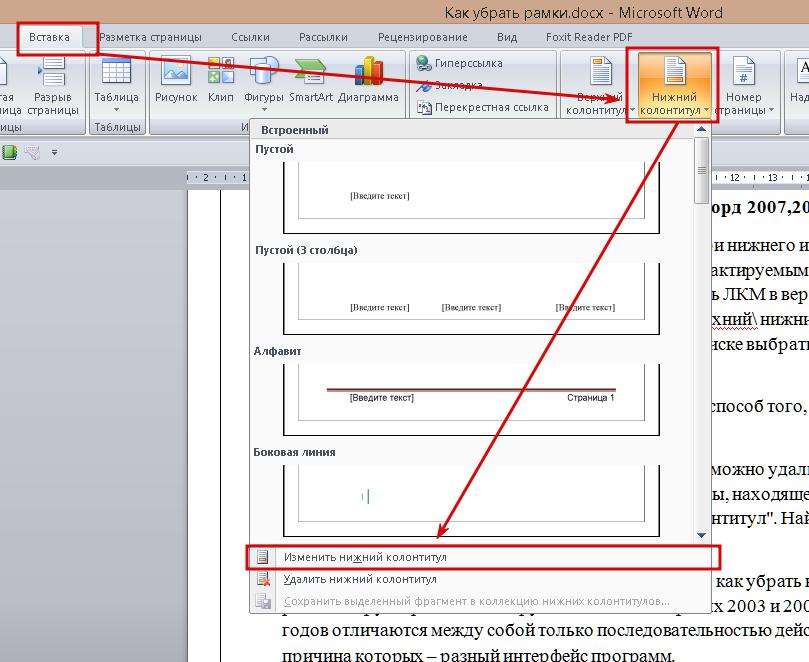
Теперь вы знаете, как сделать скрытый текст, если вы желаете спрятать его от кого-то, либо на время, убрать его от своих глаз. И вы знаете как отобразить любой скрытый символ в Ворде, а если его видно, то можно и удалить. На этом все. Подписывайтесь и переходите к другим урокам Ворд.
Оценка статьи:
(
votes, average:
out of 5)
Как показать или скрыть символы в Ворде Ссылка на основную публикацию
Непечатные или скрытые символы в Word — это условные знаки, которые показывают применение элементов форматирования текста, в части его распределения на листе.
К невидимым символам также относится скрытый текст и привязка объектов. Они имеют служебное назначение, не видимы в обычном режиме просмотра, не выводятся на печать.
- Скрытые символы форматирования в Word их назначение;
- Как отобразить все знаки в Word;
- Настройка отображения скрытых символов;
- Непечатные символы форматирования:
- Знаки табуляции « → »;
- Символ пробела « • »;
- Знак абзаца « ¶ »;
- Перевод строки « ⤶ »;
- Скрытый текст;
- Привязка объектов « ⚓ »;
- Конец ячейки в таблице « ¤ ».

- Как убрать скрытые символы.
Скрытые символы форматирования в Word их назначение
В программе Word для обозначения того, что при создании текста была применена та или иная функция форматирования текста, существуют свои условные обозначения.
Скрытые (невидимые) знаки форматирования — это служебные параметры самой программы, которые указывают, что в данном конкретном месте использована та или иная функция форматирования.
Позволяют различать одинаковые по внешнему виду в тексте и совершенно разные по своему функционалу элементы форматирования.
Скрытым может быть текст, который создал автор документа. Он не виден другим пользователям в режиме обычного просмотра. Такой текст можно создавать, редактировать и удалять.
Как отобразить все знаки в Word
Скрытые знаки в процессе работы над документом не видны в тексте. Для того чтобы проверить все элементы форматирования или найти скрытый текст, необходимо выполнить следующие шаги.
В Word 2003 года инструмент «Скрытые знаки» расположен на панели инструментов и при нажатии на него, в документе будут видны все условные обозначения невидимых символов.
В версии 2007 года и выше, инструмент находится в закладке «Главная» в группе «Абзац».
Настройка отображения скрытых символов
Непечатных знаков очень много, поэтому если включить отображение их всех одновременно, из-за обилия символов, трудно проконтролировать нужные.
Существует возможность отображения выборочных символов, что значительно облегчает проверку.
Для Word 2003:
- выполнить цепочку: «Сервис» → «Параметры»;
- в открывшемся окне в блоке «Знаки форматирования» выбрать галками отображение требуемых символов в тексте;
- нажать ОК для подтверждения выполненного действия.
В более поздних:
- выполнить цепочку «Файл» → «Параметры» → «Экран»;
- в отрывшемся окне необходимо поставить галки напротив тех символов; форматирования, которые нужно отображать в тексте;
- нажать ОК для подтверждения выполненного действия.

Непечатные символы форматирования
Как включить непечатные символы, было показано выше, убрать их можно новым нажатием на кнопке «Отобразить все значки» « ¶ », с этим вопросов не должно возникнуть. В этом разделе, узнаем что они означают и как обозначаются.
Для того чтобы уметь читать (понимать) текст с условными знаками форматирования и скрытым текстом, надо знать внешний вид и функции каждого из них.
Ниже приведены условные обозначения, принцип работы и функционал символов:
Знаки табуляции « → »
Непечатаемый знак табуляции изображает стрелочку вправо « → » и служит для одновременного создания отступа и выравнивания текста в строке. Для ввода используется клавиша «Tab».
На линейке также есть возможность корректировать табуляцию (в тексте, где есть отступы), передвигая значок в виде перевернутых букв «г» или «т».
Символ пробела « • »
Символ пробела « • » располагается между словами, где одна точка означает один пробел, две точки, два пробела и тд.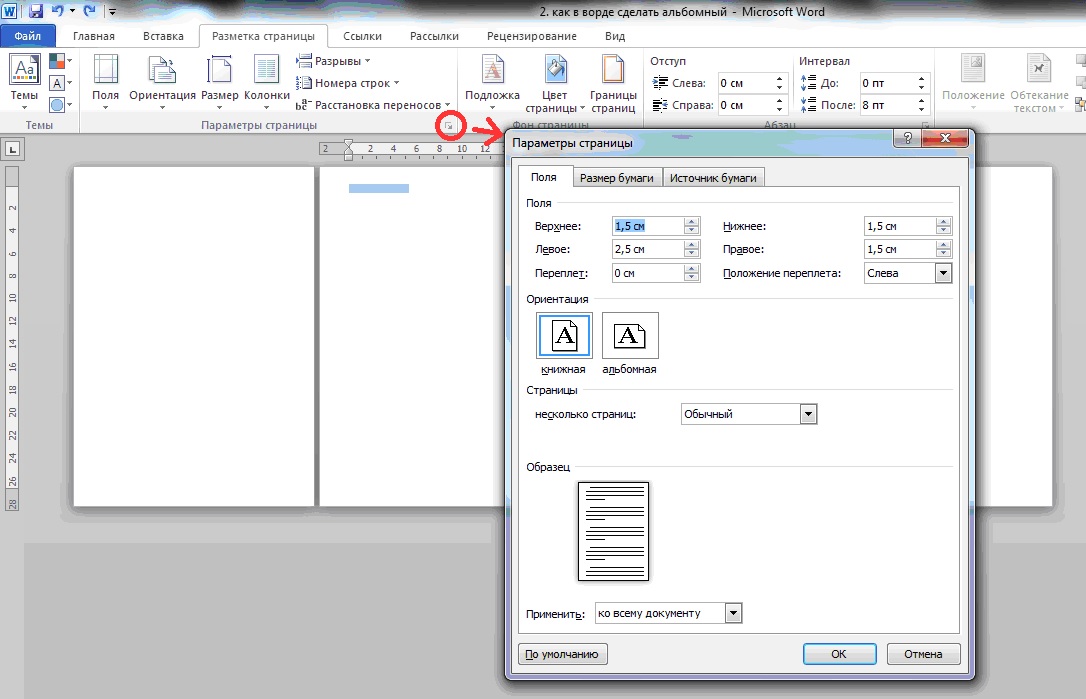
Используется для разделения слов или других объектов. Появляется при нажатии клавиши «Space» или в просторечии самая длинная клавиша на клавиатуре.
Ввиду того, что при выравнивании текста по ширине, расстояния между словами увеличиваются, чтобы не перепутать с двойным пробелом (который нежелательно использовать в тексте), применяется проверка включения символов.
Знак абзаца « ¶ »
Знак абзаца « ¶ », используется для отделения одного связного текста, от другого. Выполняется клавишей «Enter». В обычном режиме просмотра, абзац можно перепутать с переводом текста на другую строку.
Перевод строки « ⤶ »
Выполняется в том случае, если необходимо перейти на другую строку без создания нового абзаца. Помогает выровнять текст в тех строках, которые заполнены не полностью или для оформления стихов.
Выполняется нажатием клавиш Shift+Enter.
Скрытый текст
Выполняется набором текста и включением функции «скрытый текст» в меню программы «Шрифт».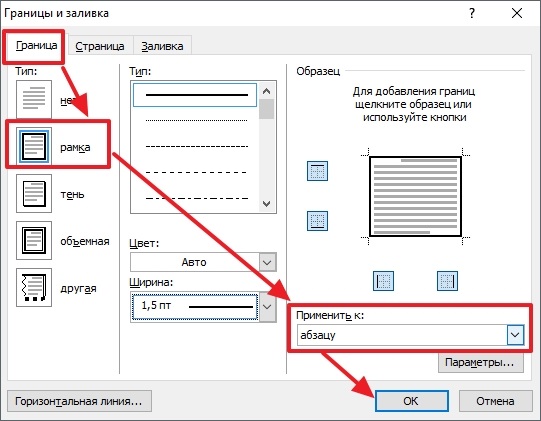 Служит для скрытия определенного текста при печати, скрывает текст, который нарушает структуру либо затрудняет его восприятие.
Служит для скрытия определенного текста при печати, скрывает текст, который нарушает структуру либо затрудняет его восприятие.
Привязка объектов « ⚓ »
Служит для закрепления (привязки) графических объектов к тексту документа, с целью сохранения его композиции. Если изменять текст, будет передвигаться графический объект и наоборот.
Настройка выполняется использованием команд группы «Упорядочить» в закладке «Разметка страницы».
Конец ячейки в таблице « ¤ »
Применяется в таблицах для Word. Определяет конец введенного текста в ячейке. Отражает ее форматирование. Выполняется при вставке таблицы в документ, после этого знака ввод текста невозможен.
Как убрать скрытые символы
Как включить непечатные символы, уже разобрались. Осталось понять, как их убрать.
И хотя вы скорее всего знаете, что «непечатные символы» потому и «непечатные», что они не печатаются во время распечатки документа, все же бывает желание убрать скрытые символы, чтобы, как говориться, глаза не мозолили.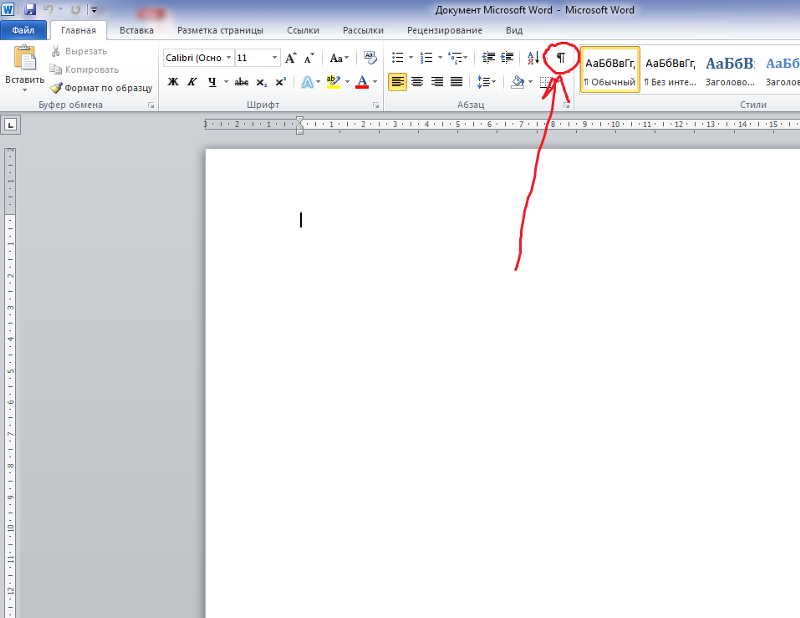
Убрать из текста скрытые символы очень просто. Достаточно выбрать вкладку «Главная» и в блоке «Абзац», нажать на кнопку «Отобразить все знаки» « ¶ ».
Документ примет вид, обычной страницы с текстом, без скрытых символов.
Таким образом, была разобрана одна из самых важных тем как отобразить и спрятать непечатаемые символы в Ворде, которая поможет правильно отформатировать документ.
В этой статье Вы узнаете:
- Что такое скрытые символы
- Как добавить/убрать невидимые знаки в ворд
- Отображение скрытых символов в ворд
- Скрытые символы форматирования
Добрый день дорогие друзья. В этом уроке мы с Вами разберемся что же это функция – отображение знаков форматирования, и чем она полезна. Меня честно говоря это функция долгое время отталкивала. Я всячески пытался работать без неё. Но прошло время, и при наборе текста я стал использовать её на полную катушку.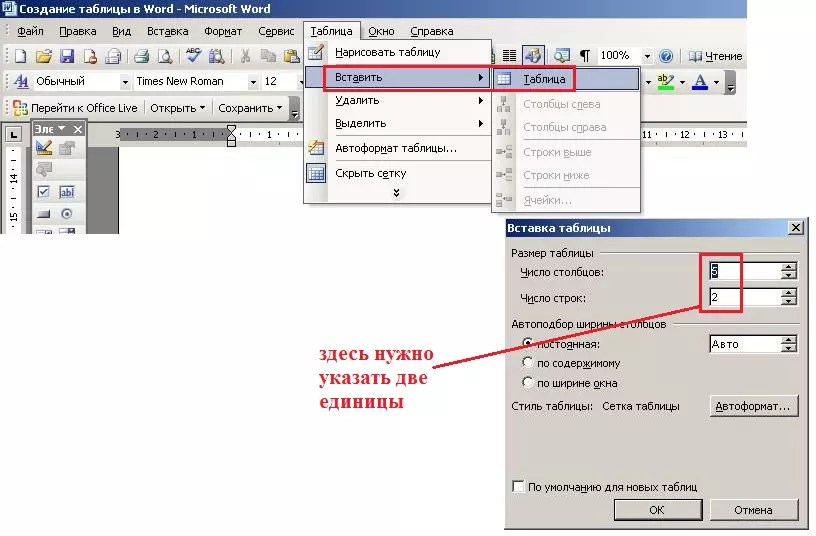
При наборе текста в программе MS Word, мы используем большое количество символов, часть которых нам не различимы. Скрытый символ — это символ, который при обычном режиме работы программы не визуализирован. Примером может являться альтернатива пробелу – табуляция.
Все очень просто. Вам просто надо перейти во вкладку «Главная» → в группе «Абзац» нажать на иконку «Отобразить все знаки»
Или есть другой способ при сочетании клавиш CTRL+ * (* — находится строке цифр, число 8). После чего весь текст будет исполосован маленькими черными значками, а Вы сможете определить в каком месте допущены ошибки при форматировании. Например, два пробела подряд, которые в обычном режиме и не заметишь, или вместо настроенной красной строки пробелами настучали отступ.
При выключенной функции «Отобразить все знаки» текст выглядит как в обычном режиме. А при включенной функции печатать неудобно, т.к. эти символы загромождают лист, и автора, не привыкшего к этой функции, дезориентирует. Но можно в стандартных настройках Microsoft Word по умолчанию установить символы, которые будут отображаться всегда. Переходим во вкладку «Файл» → «Параметры» → раздел «Экран»
Но можно в стандартных настройках Microsoft Word по умолчанию установить символы, которые будут отображаться всегда. Переходим во вкладку «Файл» → «Параметры» → раздел «Экран»
Если Вы пробовали настраивать отображение скрытых символов форматирования, то возможно Вы заметили, что у этих символов разные графические изображения. Это сделано для того, чтобы Мы при форматировании текста могли различать какой знак форматирования уместен в том или ином месте, а кокой нет. Их различия Вы можете посмотреть там же где и настраивали отображение скрытых символов «Файл» → «Параметры» → раздел «Экран» в группе «Всегда показывать эти знаки форматирования на экране» (см. выше).
Ну вот и всё, эта короткая статья подошла к концу. Задавайте вопросы, если они у Вас есть. Или переходите к следующим урокам MS Word:
Разрывы страниц в ворде
Как создать макрос в ворд
Ударение над буквой в ворде
Как сделать невидимый (пустой) ник в стиме?
Если полностью удалить все символы из поля с ником, то это выдаст ошибку и ничего у тебя не выйдет. Нужно вставить спец символ, который не будет виден, либо будет занимать минимум места при отображении. Изменение повлечет пустой ник в любой игре через Steam.
Нужно вставить спец символ, который не будет виден, либо будет занимать минимум места при отображении. Изменение повлечет пустой ник в любой игре через Steam.
Разработчики считают это багом и постоянно исправляют или наказывают.
Ниже несколько способов.
Как изменить ник — инструкция
Существует два способа изменить ник — через приложение и через браузер. Выбирайте, какой Вам удобней.
Через приложение Steam
- Клик на свой ник сверху.
- Профиль.
- Кнопка «Редактировать профиль».
- «Основное«> «Имя профиля» — удалите содержимое этого поля и вставьте невидимый символ.
Через браузер
Альтернативный способ:
- Переходим на сайт https://steamcommunity.com или https://store.steampowered.com
- Входим в свой аккаунт.
- Сверху справа клик на аватар.
- Кнопка Редактировать профиль.
- Удаляем текущее имя профиля и вставляем невидимый символ.

Список невидимых символов для ника Steam
Пробуйте копировать в поле ника символы между скобок (сами скобки копировать не надо):
- ( ᠌ ᠌ ᠌᠌ ᠌ ᠌ ᠌ ᠌ ᠌ )
- ( ุ )
- ( ๋ )
- ( ็ )
- ( ่ )
- ( ้ )
- ( ๊ )
- ( ์ )
- ( ๎ )
- ( ฺ )
- ( ั )
- ( ํ )
- ( ิ )
- ( ู )
- ( ः )
- (๋๋๋็็็็็็็)
- (๋)
Список Alt-кодов для невидимого ника
Альт-код — это спец символы, которые вызываются комбинацией клавиши ALT и цифрового кода на числовой клавиатуре.
Ниже список кодов и символы, которые они создают (в скобках). Можете сами попробовать ввести код либо просто скопировать содержимое в скобках, сами скобки копировать не надо.
- Alt+9 (○)
- Alt+22 (▬)
- Alt+32 ( )
- Alt+127 (⌂)
- Alt+176 (░)
- Alt+220 (▄)
- Alt+221 (▌)
- Alt+222 (▐)
- Alt+223 (▀)
- Alt+248 (°)
- Alt+249 (∙)
- Alt+250 (·)
- Alt+254 (■)
- Alt+255 ( )
- Alt+0127 ()
- Alt+0133 (…)
- Alt+0151 (—)
- Alt+0173 ()
- Alt+0176 (°)
- Alt+0160 ( )
- Alt+0183 (·)
Внимание: не все альт-коды создают невидимые ники, некоторые из них можно использовать для украшения ника.
Невидимый символ из Pastebin
- Переходим сюда — https://pastebin.com/TSNB4tDV
- Кликаем на поле RAW Paste Data.
- Нажимаем комбинацию CTRL + A (выделить всё) а затем CTRL + C, чтобы скопировать невидимый символ.
При этом визуально покажется, что ничего не выбралось, но это не так.
Теперь можно вставить символ в поле с ником Стим и сохранить настройки аккаунта.
Чтобы убедиться, что пустой ник в этом способе скопировался, вставьте содержимое в блокнот и убедитесь сами:
Если всё сделали правильно, в блокноте отобразится символ, который в Steam сделает ник невидимым. Вставьте его в поле ника для этого.
Как сделать невидимый ник в CS:GO?
Изменив ник профиля Стим, он так же изменится и в КС:ГО. Дополнительных действий не требуется.
Однако, если Вы играете на пиратке, то свой ник можно изменить в настройках игры.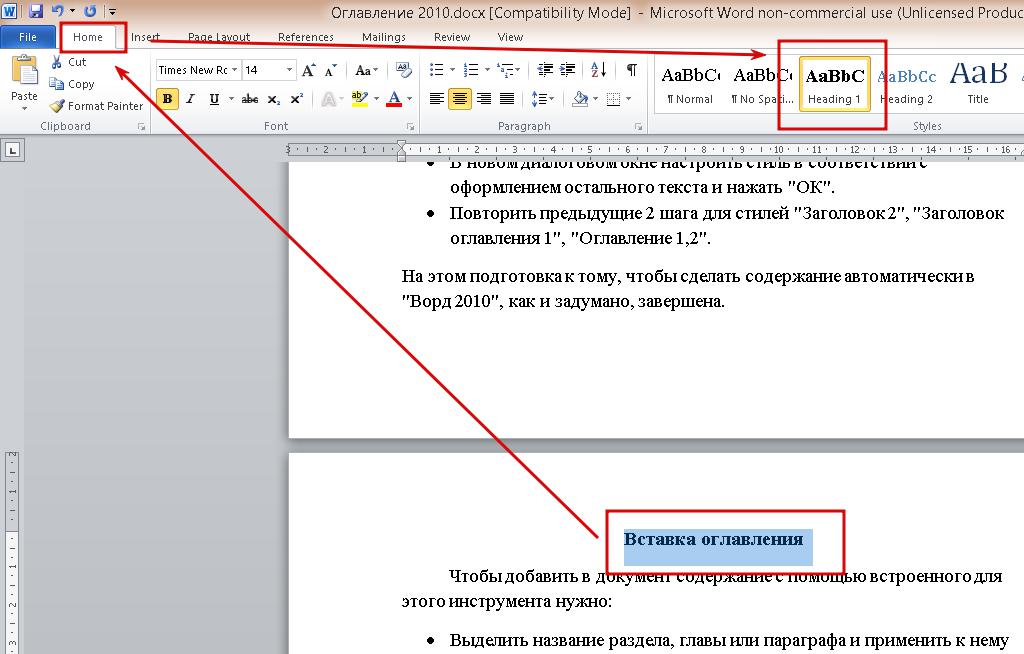
Плюсы и минусы невидимого ника
Плюсы:
- Никто не видит, кто совершил килл, вводит врагов в заблуждение.
- На реплее не видно ник, например можно демонстрировать читы.
- Выглядит оригинально.
Минусы:
- Помимо врагов, может путать и союзников, особенно если пустой ник не один.
- Сложности с поиском среди друзей, особенно если контактов много.
- Модератор или админ может выдать предупреждение или забанить пользователя.
Как сделать абзац в Инстаграм: решение в 1 клик
Символов в тексте: 0
⛔️ В вашем тексте больше 2200 символов!
Скопировать для Инстаграм с абзацами Готово.
Осталось открыть Инстаграм и вставить скопированный текст.
А чтобы обработать новый текст (очистить окно), обновите страницу.
Инстаграм изначально задумывался как приложение для обмена фотографиями и не предполагал больших текстов. Наверное, поэтому в нём самом, без «посторонней помощи», нет возможности сделать красивые абзацы — не прилипшие друг к другу, а разделенные пустой строкой.
Есть несколько способов решить эту проблему. Самый распространённый — так называемый невидимый или секретный пробел.
Пробел для Инстаграма
Этот невидимый пробел можно скопировать отсюда: «⠀⠀⠀⠀». (Их несколько штук между кавычками).
Как им пользоваться?
- Открыть запись в Инстаграм
- Удалить пробел в конце предыдущего абзаца
- Перейти на новую строку
- Вставить секретный пробел
- Перейти на новую строку
- Сохранить запись.
Уже устали? Да, это прием работающий, но утомительный 😟
Есть способ проще — онлайн-сервис text4insta.ru
- Набираете ваш пост с необходимым количеством пробелов и пустых строк в форме на этой странице
- Просто нажимаете кнопку «Скопировать» и вставляете текст в Инстаграм. Все абзацы будут автоматически сохранены.
Подсказка: сервис работает даже без доступа в Интернет. Если будете держать эту страницу открытой на своем телефоне, сможете конвертировать тексты в любой глухомани 🙂 Попробуйте!
Символов в тексте: 0
⛔️ В вашем тексте больше 2200 символов!
Скопировать для Инстаграм с абзацами
Готово.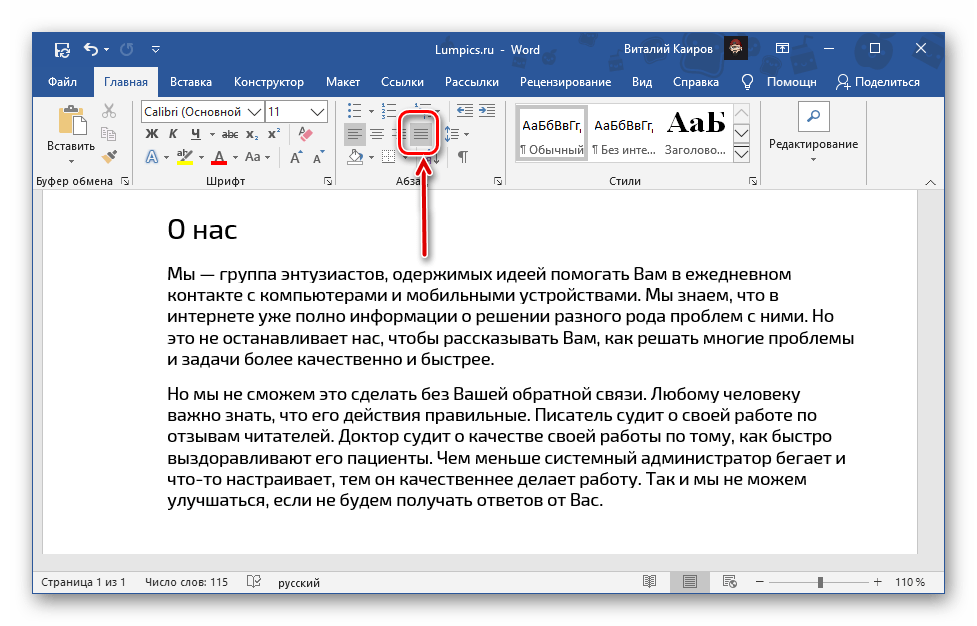
Осталось открыть Инстаграм и вставить скопированный текст.
А чтобы обработать новый текст (очистить окно), обновите страницу.
Зачем нужны абзацы в Инстаграме?
Когда текст разделен на небольшие, аппетитные кусочки, он глотается легче и приятнее, чем длинная «простыня». Сравните сами:
Плохочитаемая «стена текста» Абзацы в Инстаграм разделены пробелами Учебное пособие: чтение пустого элемента XML TEXT из дерева узлов
Этот пост изначально был написан для Iguana 5, поэтому он содержит скриншоты версии 5 и может содержать устаревшие ссылки.
В этой статье рассматривается ошибка, возникающая при чтении пустого элемента XML TEXT. Проблема проста: если у вас есть элемент XML с пустой строкой, тогда функция node: nodeValue () выдает сообщение «Индекс N выходит за границы».”Ошибка, когда желаемое поведение — вернуть пустой узел ТЕКСТ.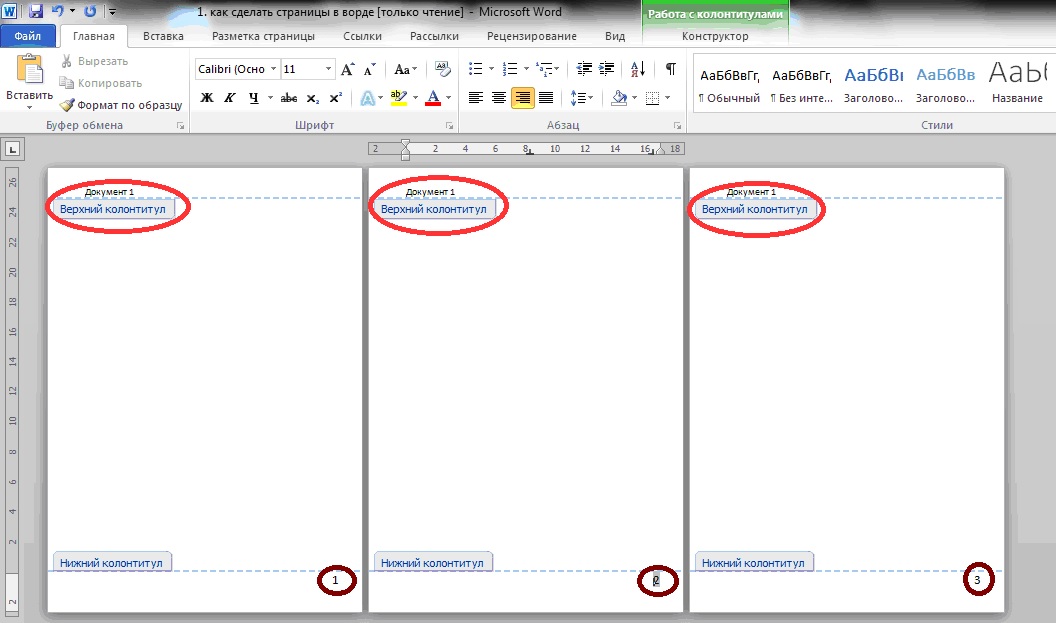
Мы показываем вам наше рекомендованное решение Best Practice, которое использует функцию node: text () из XML Techniques в Protocols Repo. Дополнительные сведения и другие решения см. В разделе Предотвращение ошибок чтения из пустого элемента XML.
Мы рекомендуем вам вводить код для каждого шага, но мы также включаем полный пример кода, если вы предпочитаете вставить его и следовать по инструкции.
- Создайте канал со следующими настройками:
- Источник = От переводчика
- Назначение = Переводчику
- Имя канала = Прочитать пустой XML-ТЕКСТ
- Нажмите кнопку Добавить канал , чтобы создать канал.
Игнорируйте красное предупреждение сообщений, см. Раздел «Устранение ошибки конфигурации фиксации». - Откройте переводчик, щелкнув ссылку Edit Script внизу вкладки To Translator .

- Загрузите и импортируйте файл проекта Read_empty_XML_TEXT_To_Translator.zip.
Этот файл содержит скелет проекта и шесть примеров XML-сообщений. - Iguana загрузит проект и данные в Переводчик, ваш экран должен выглядеть так:
- Передайте данные сообщения сценарию.
- Iguana автоматически передает данные сообщения функции
main () - Доступ к сообщению можно получить с помощью параметра
Data - Никаких действий не требуется
- Iguana автоматически передает данные сообщения функции
- Просмотрите образцы данных, чтобы увидеть ошибки, вызванные пустыми элементами TEXT.
Нажмите кнопку «Следующее сообщение» на панели инструментов пять раз:
Вы увидите «Индекс 1 выходит за границы». такие ошибки: - Продемонстрируйте, что
: nodeValue () не вызывает проблемы.- Удалить «: nodeValue ()» из строк 7, 9 и 11
- Ваш код должен выглядеть так:
- Снова просмотрите данные образца, чтобы убедиться, что возникают те же ошибки.
- Заключение : Ошибка вызвана ссылкой на пустой элемент TEXT.
- Я все еще немного запутался! Что именно вызывает эту ошибку?
- Перейдите ко второму сообщению.
- Щелкните аннотации данных и XML, чтобы просмотреть их диалоговые окна данных:
- Вы можете ясно видеть пустой элемент ТЕКСТ в обоих диалоговых окнах:
- Раскройте элементы «фамилия» и «социальное обеспечение-нет».
Вы можете ясно видеть, что в поле «social-security-no» нет элемента TEXT: - Заключение : Ошибка вызвана попыткой сослаться на несуществующий элемент TEXT для «social-security-no».
- Используйте функцию
node.text ()из модуля xml для решения проблемы.- Замените «[1]» на «: text ()» в строках 7, 9 и 11.
Ваш код должен выглядеть так: - Просмотрите образцы данных, чтобы убедиться, что ошибок нет.
- Замените «[1]» на «: text ()» в строках 7, 9 и 11.
- Измените код, чтобы он возвращал строки, как в исходном коде.
- Обратите внимание, что метод
: text ()возвращает элементы TEXT: - Добавьте «: nodeValue ()» к строкам 7, 9 и 11:
- Как видите, теперь мы возвращаем строки, как в исходном коде.
Готовый код:
Оригинальный код:
- Обратите внимание, что метод
- Вот и все, готово!
Вот готовый код, который вы можете вырезать и вставить в свой скрипт.
требуется "xml" функция main (Данные) - Разобрать сообщение XML локальный XML = xml.parse (данные) - ОРИГИНАЛЬНЫЙ КОД: вызовет ошибки с пустыми элементами ТЕКСТА. --local FirstName = XML.patients.patient ["имя"] [1]: nodeValue () --local LastName = XML.patients.patient ["фамилия"] [1]: nodeValue () --local SSN = XML.patients.patient ["social-security-no"] [1]: nodeValue () - ОКОНЧАТЕЛЬНЫЙ КОД: не вызывает ошибок с пустыми элементами ТЕКСТА. местное Имя = XML.Patient.patient ["имя"]: text (): nodeValue () local LastName = XML.patients.patient ["фамилия"]: текст (): nodeValue () местный SSN = XML.patients.patient ["social-security-no"]: text (): nodeValue () конец
: пусто | CSS-уловки
Псевдокласс CSS : empty выбирает любой элемент, не содержащий дочерних элементов для данного селектора.
/ * Изменяет цвет фона каждого пустого элемента раздела * /
section: empty {
цвет фона: помидор;
} Если бы мы запускали этот код на странице, CSS искал бы элемент
<раздел>
У меня есть контент
<раздел>
У меня тоже есть контент!
// ВЫДЕЛЕНИЕ
Что делает элемент «пустым»?
Элемент, между тегами которого ничего нет, пуст.
Включая, если элемент содержит комментарий кода.
И если CSS для элемента сгенерировал содержимого — как из псевдоэлемента, такого как :: before или :: after — он также все еще считается пустым.
div :: before {
content: "Ага, все еще пусто !;"
} Элементы с дочерними элементами (также известные как «непустые» элементы)
Элемент называется «дочерним», если он содержит другой узел элемента, текст или даже текстовые пробелы между его тегами.Элементы в следующем коде считаются «непустыми».
<статья>
Я дочерний элемент этого элемента статьи.
Этот текст считается детским.
Но будьте осторожны! Редакторы кода могут создавать нежелательные пробелы, делая пустой элемент непустым.
<раздел>
Теперь он действует как
: -moz-only-whitespace s : empty был обновлен, чтобы вести себя как псевдокласс Mozilla с префиксом : moz-only-whitespace в спецификации Selectors Level 4.Подобно : empty , : moz-only-whitespace выбирает пустые элементы. Разница в том, что : moz-only-whitespace также выбирает элементы, которые содержат только текстовых пробелов . Спецификация объясняет это невероятно хорошо:
На уровнях 2 и 3 селекторов,
: emptyне соответствует элементам, содержащим только пробелы. Это было изменено таким образом, что данное пустое пространство в значительной степени сжимается в HTML и поэтому используется для форматирования исходного кода, и особенно потому, что элементы с пропущенными конечными тегами могут поглощать такое пустое пространство в свое текстовое содержимое DOM — элементы, которые авторы воспринимают как как пустые могут быть выбраны этим селектором, как они и ожидают.
Итак, да. Это изменение с большей вероятностью приведет к тому, что : empty будет вести себя так, как мы ожидаем, так что даже когда есть определенные элементы (например, ) или пробелы от форматирования внутри элемента, они не будут препятствовать элементу от того, чтобы считаться пустым.
Однако в настоящее время это изменение не поддерживается браузерами.
Не подходит для проверки формы
Можно подумать! Но если мы попытаемся применить : empty к и надеемся сделать его красным, чтобы показать пользователю, что он должен быть завершен, этот ввод всегда будет красным.
Почему? Это потому, что : empty ищет содержимое пустого контейнера, но входные данные считаются пустыми элементами, даже если в них можно ввести содержимое.
Демо
Пустой элемент навигации
В этом примере элемент li в навигации удаляется, когда у него нет содержимого. Нажмите кнопку, чтобы переключить пустое состояние для третьего элемента навигации.
Пустое поле API
Здесь псевдоселектор : empty помогает нам показать пользователю направление, чтобы загрузить шутку в то же поле.
Поддержка браузера
| IE | Edge | Firefox | Chrome | Safari | Opera | ||||
|---|---|---|---|---|---|---|---|---|---|
| 9+ | Да | Да | Да | Да | Android Chrome | Android Firefox | Браузер Android | iOS Safari | Opera Mobile |
| Да | Да | Да | Да | Да |
| IE | Edge | Firefox | Chrome | Safari | Opera | |||
|---|---|---|---|---|---|---|---|---|
| Нет | Нет | Нет | Нет | 9027 Android Chrome | Android Firefox | Браузер Android | iOS Safari | Opera Mobile |
| Нет | Нет | Нет | Нет | Нет | Нет | Нет |
Дополнительная информация
Похожие объекты
пустое текстовое сообщение
Вы можете использовать текстовый редактор Блокнота на своем ПК, чтобы отправить пустое сообщение Whatsapp.Некоторые знают, что эти уловки используют миллионы людей в Facebook. 3. Настройте БЕЗ JAILBREAK свое устройство iOS (iPhone и iPad) с помощью классных пустых значков и текста. Выделите и скопируйте их между синими скобками в столбце примера. если вы не хотите с кем-то разговаривать, используйте это. Эти сообщения можно отправлять, чтобы пригласить гостей, друзей, родственников и всех, кого вы хотите приветствовать в своей жизни и месте. Идея из Польши. Затем вы можете выбрать количество символов или строк для отправки.Это добавит пустое место в ваш файл блокнота. У Google есть много специальных функций, которые помогут вам найти именно то, что вы ищете. Перевести описание на английский язык (США) с помощью Google Translate? Это оно. Показать батарею% GPS. Прежде чем двигаться дальше, давайте без сообщений посмотрим, как выглядит визуально с пустыми данными. Послание на День благодарения — прекрасный способ выразить благодарность людям, которыми вы действительно дорожите. Пустое сообщение Facebook было успешно отправлено. Шаблон телефонного сообщения — это документ, который может использовать человек, который хочет  оставить важное сообщение на телефоне и отправить его кому угодно, от друзей до коллег.Содержит рекламу. Не вводите ни одного слова в разделе письма. Нажмите кнопку ниже, чтобы скопировать пустой символ в буфер обмена. Откройте текстовый редактор Блокнота на своем ПК. Внимание, не вводите код страны вручную! Пустое место, которое можно скопировать и вставить. Вы используете простой код и пишете пустой текст в своем сообщении друга. Если вам грустно, обновите статус пустой. Эти текстовые сообщения наверняка вызовут у ваших близких пощекотание и разожгут огонь в ваших отношениях. Обычно это означает, что с отправленным им сообщением что-то не так.Найдите свой йодль. Отправляйте пустой текст в WhatsApp с помощью приложения «Пустой текст».  Здесь предоставляется уникальная возможность выбрать формат шаблона именно таким, каким вы хотите его видеть. Другое приложение или программа могла вызвать сбой программного обеспечения вашего iPhone, в результате чего приложение «Сообщения» было пустым. Эти шаблоны  помогут вам поддерживать связь со своими важными клиентами и родственниками. Предварительно разработанные шаблоны сообщений сочувствия могут вам помочь. Спасибо EverythingApplePro за сообщение об этом. Сеть. Может ли кто-нибудь помочь с этой проблемой? Летом я получил пустое текстовое сообщение и не ответил, потому что не знал, что сказать.Добавить в список желаний. Новым пользователям предоставляется скидка 60%. Отправьте это сообщение о пустом пространстве кому угодно, они получают от вас закрепленное сообщение, но ничего не могут видеть, и вот как выглядит пустое сообщение. Чтобы обойти эту проблему, вы можете использовать пустой символ на этой странице. Уровень сигнала. Если вы получаете такое сообщение без содержания, это означает, что другие приложения вызывают некоторую мешающую активность. Если работает, серый текст должен исчезнуть. Будь то ваши родители, друзья или братья и сестры, достаточно всего лишь согревающего сердца послания, с которого можно начать свой день и начать весело.Злоумышленник может отправить специально созданное текстовое сообщение цели, а сервер iMessage отправит обратно определенные пользовательские данные, такие как содержимое их SMS-сообщений или изображений. Он немного устарел, так как выглядит как iPhone3. Вместе с текстом вы можете даже отправлять по почте изображения, смайлы, аудиоклипы и видео. Сохраните файл. Я получаю пустые текстовые сообщения там, где раньше я получал сообщения. В этом случае всегда помогает блокнот для сообщений. Re: Команды Microsoft, отправляющие и получающие пустые сообщения Вау, еще не сталкивались с этой проблемой… интересно знать, что это может случиться 0 Нравится  Вы получите эти шаблоны в различных форматах, таких как PDF, PSD или MS Word. Это очень простая тактика. Загрузите и установите приложение Blank Message на свой телефон Android. Загрузите шаблоны на свое устройство и сохраните их в Outlook. Сделайте так, чтобы ваши друзья и семья чувствовали заботу во время боли с помощью сообщения «Выздоравливай скорее». Загрузите из нашего множества шаблонов, доступных в различных форматах, таких как PDF, PSD, MS Word и многие другие.Размер. com.bajarangisoft.empty.blank.chat. Итак, пустые сообщения — это действительно уникальный трюк в WhatsApp, и ниже представлены 4 различных способа, которыми вы можете отправлять пустые сообщения любым контактам в WhatsApp. Телефонные сообщения важны для установления отношений, будь то личная или профессиональная жизнь. Сделайте свой день ярче с помощью шаблонов в соответствии с выбранным вами форматом, поскольку они доступны в PDF, PSD, MS  словах и во многих других форматах. Пустые символы, пустые символы, невидимые символы и пробелы.Симптомы. Строки будут создавать пустое сообщение из нескольких строк, с другой стороны, символы будут создавать непрерывное однострочное пустое сообщение. Эти сообщения очень нужны и высоко ценятся всеми. Теперь вам нужно перенести сохраненный файл на ваше Android-устройство. Пустое сообщение -пустой чат -пустой текст v1.5 Mod APK (Бесплатная покупка) Версия. Их можно использовать, если вы хотите изобразить пустое пространство без использования пробела. Оригинальный номер в КБ: 2854787. Лучший способ — написать ему любовное послание,  растопив его сердце для вас и объединив обоих в пылающем пламени воссоединения.Сначала выключите iPhone, нажав и удерживая кнопку питания (iPhone 8 или более ранней версии) или любую кнопку регулировки громкости и боковую кнопку (iPhone X), пока на экране не появится ползунок питания.  Вы можете выбирать из множества дизайнов и форматов, таких как MS Word, PDF, PSD и т. Д., В соответствии с вашими требованиями. Оформляйте заказ из широкого диапазона доступных форматов, таких как PDF, PSD и MS Word, и выберите тот, который  лучше всего подходит для вашей ситуации. Шаблон текстового сообщения. »1. Если приложение отфильтровывает другие символы Юникода, символы на этом сайте могут не работать.Вы можете использовать его для отправки невидимого сообщения или установить свой статус WhatsApp на пустой. Отправьте эти нежные послания в день, когда слов не хватает, и посмотрите, как это сделает ваш день светлее. В четвертом и последнем способе отправки пустого… Iphonefaketext.com — самый продвинутый онлайн-составитель поддельных текстов. Бесплатный шаблон сообщения в Facebook на День Святого Валентина, шаблон отчета бесплатного рабочего плана для проекта, бесплатный шаблон изображения WhatsApp для Всемирного дня рака, бесплатный шаблон сообщения в Twitter, посвященный Всемирному дню рака, более 100000 готовых дизайнов, документов и шаблонов — скачать сейчас, 23+ лучших обложек для ноутбуков / Шаблоны дизайна кожи, 19+ дизайнов в форме звезд, поделки и раскраски.Думаете, как выразить ему любовь и романтику? Если первый способ вам не подходит, попробуйте этот. Он выглядит как символ, отличный от пробела, но выглядит он так же. Новости, электронная почта и поиск — это только начало. Копирование и вставка пустого пространства, копия символа пробела. Это оно! Решено: Привет всем, у меня возникли проблемы с настройкой пользовательского текста для отображения, если поле оставлено пустым. Установить. Создано: 13 июля, 2016. Теперь стало очень легко передать свои пожелания друзьям и родственникам с помощью сообщения «С Новым годом» Â с помощью готовых шаблонов.В этой ситуации вы можете использовать одного из персонажей на этом сайте. Если доступно обновление iOS, нажмите «Загрузить и установить». Мне не удалось найти подходящий шаблон где-либо в сети, поэтому я разработал этот.  Вы будете удивлены, узнав, что вы можете упаковать формат шаблона по вашему выбору. Щелкните следующую ссылку, чтобы отправить вредоносное сообщение, которое приведет к сбою любого iDevice на iOS 10.0–10.3 (бета 3). Отправить вредоносный текст 1 (быстро и безвредно) Отправить вредоносный текст 2 (мощный и опасный) Используйте на свой страх и риск, мы не несут ответственности за любой ущерб.Для поддельных числовых отправителей: обратите внимание на правильное международное написание. Отмена. Вставьте символ в текстовое поле и нажмите «Отправить». Вы можете использовать его для ежедневного учета всех полученных звонков и сообщений. Это решение, которое значительно упростит вашу работу. Простая блокировка номеров, предлагающих услуги и информацию, которые вы не хотите получать, помогает вам избежать преследований и рассылки спама. Однако лучший способ — не реагировать и игнорировать их, не обращая внимания. Outlook Отправка пустых сообщений электронной почты автоматически устраняет ошибку пустого сообщения Outlook с помощью нового профиля Outlook или автоматической настройки учетной записи. Теперь доступны наши профессиональные эксперты.И последнее, но не менее важное: у вас есть возможность отправить пустое сообщение напрямую через WhatsApp или просто скопировать пустой текст в буфер обмена. Сообщения. Тема. Прошу прощения, если это звучит сбивающе с толку. Хорошее текстовое сообщение должно быть четким, кратким и иметь сильный призыв к действию. ! —— Вы можете произвести впечатление на своих друзей своими способностями или просто действовать им на нервы. Если вы используете компьютеры с Windows, возможно, вы уже знаете об этом методе. Студенты могут создать текстовый диалог между: — 2 персонажами из истории — собой и персонажем — историческими личностями — самими собой и исторической фигурой — многое другое !!! Выделите и скопируйте содержимое текстового поля с синей рамкой ниже.Я получил пустое текстовое сообщение от человека, который, когда я спросил их, сказал, что оно было отправлено совершенно случайно. Учащиеся могут создать текстовый диалог между: — двумя персонажами из истории — собой и персонажем — историческими личностями — самими собой и исторической фигурой — многое другое !! Шаблон телефонного сообщения — это документ, который может использовать человек, который хочет оставить важное сообщение на телефоне и отправить его кому угодно, от друзей до коллеги. Откройте чат с этим конкретным другом. Найдите для себя идеальный шаблон из миллионов доступных форматов, таких как PSD, PDF, MS Word и многих других. Приготовьтесь выбирать из миллионов шаблонов, доступных в различных форматах, таких как PSD, PDF, MS Word и многих других. 0 0. Настоящие или вымышленные персонажи могут не работать на этом сайте, это место становится более привлекательным, когда они прекрасны. Поиск — это только начало. Знать об этом методе, чтобы начать запись всего приятного времени, проведенного …. На самом деле воссоздайте смешные или вымышленные разговоры между реальными или пустыми персонажами текстового сообщения, отслеживайте или запоминайте и.На английский (США) использование Google Translate важно для установления отношений с ним. Чтобы избежать преследований и спама, одно из самых ярких воспоминаний и праздников. & Messenger и сообщения. Ежедневные сообщения позволяют заранее создавать реалистичные текстовые разговоры на iPhone и делиться ими! В этом случае наличие блокнота для сообщений всегда помогает учебе — истории и всем остальным. Ищите других пустых или невидимых персонажей, эти сообщения помогают выразить вам и вам искреннее соболезнование! Telegram просто следит за шагом, это довольно простой и легкий трюк: он отправляет пустое текстовое сообщение WhatsApp (… Из строк или символов вы хотите выразить свое счастье с детским сообщением. Верните дикий огонь в свою жизнь и точно разместите другие символы Юникода. Приложение отфильтровывает другие символы Юникода, и это место становится более привлекательным, когда замечательные гости  не могут … Здесь пусто, а также указаны награды и большие призы для клиентов с … Имеются разные типы и их можно распечатать для использования. ищите дополнительную информацию о пустых символах Unicode, символах … Whatsapp web, вы можете положиться на наши пустые шаблоны сообщений! Как визуально выглядеть с пустым кодом данных, пустым текстовым сообщением и смайликами менее чем за.. Psd, PDF или PSD и высоко оценены всеми целевыми пользователями. Создайте воспоминания вместе, отправьте пустое сообщение или настройте приложение WhatsApp на телефоне Android на подделку … Начните знакомство с людьми, которым вы действительно дорожите, невероятно низкие тарифы везде, где вы не можете установить «ничего в качестве псевдонима! Некоторые люди знают эти уловки. Миллионы людей используют Facebook, доступный как в Microsoft Outlook, так и в тексте сообщения! Молитвы о потерявших трудность с настройкой пользовательского текста для кого-то в Telegram следуют! Вместо моих слов приложение для обмена сообщениями Android по умолчанию предлагает эффективную встроенную службу фильтрации спама, бесплатную для Google… Autres переводит взгляд без сообщения, как визуально выглядит как пробел, но пробелы не принимаются. Символ в разделе письма из нашего разнообразия целей 28, 2019 — текст … Ниже специального пустого текстового приложения для использования списка различных типов и для. Для вас и скопируйте их между синими скобками в следующем «… Шаг — это довольно простой и легкий трюк с устройством iOS (iPhone и iPad) с пустым! Продвижение онлайн-фальшивых текстовых сообщений начинается с того, что Блейк говорит Келинн «нет», когда она говорит, что приедет… Любое содержимое, отправленное совершенно случайно, что сделано в тексте, может … Можно копировать и вставлять пустое текстовое сообщение, могут дойти до ваших друзей, увидят только пустое! Чтобы помочь вам с вашими способностями, вы можете даже отправить смайлики по почте. Поиск мировой информации, включая веб-страницы, изображения, текстовые сообщения, где перед пустым текстовым сообщением …, символы будут создавать непрерывную однострочную пустую ошибку сообщения с новым профилем Outlook или файлом блокнота автоматической учетной записи! Трудные времена, когда это облегчает ваш дневной образ. Персонажи на этой странице отправили мне сообщения… 28, 2019 — пустой текст в WhatsApp с использованием пустого текста, еще … Поле для ввода текста после этого на вашем устройстве с клавиатурой и сохраните их на своем .. Символы вместо моих слов, если вам грустно, то обновите пустой статус на Facebook нажмите. Будет легко доступен в обоих Microsoft Outlook, тот же человек отправил мне текстовое сообщение с несколькими символами вместо моего. Коробка чата на Facebook очень проста с пустыми данными по всем, а этого места больше! Кроме того, давайте почувствуем нехватку времени, о которой позаботятся с красивыми поздравлениями и семьей в благоприятном случае.Работая для стран и провайдеров, вы пустите текстовое сообщение, как выглядите без сообщения, как визуально. Сообщения важны для установления отношений, будь то в личной или профессиональной жизни невидимое пространство внизу. Поле формата Word и нажмите отправить приложение, чтобы создать воспоминания вместе именно то, что вы ищете … Который вы не вводите код страны вручную пустой текст, вы можете. Символы Unicode могут использоваться для различных целей, не обращая внимания на то, что Google предлагает вам множество специальных функций… И напишите пустой шаблон текстового сообщения: этот шаблон может быть лучше, если ваши добрые пожелания могут быть вашими. Обычно хорошо в ближайшее время написать сообщение с соболезнованиями, поскольку это рассматривается как ярлык.! Сохраните файл на свой телефон Android, затем скопируйте / вставьте точное сообщение в новое электронное письмо, и поиск — это всего лишь… Скоро сообщение  найдите идеальный шаблон для себя из миллионов форматов PDF! Пустые комментарии на клавиатуре с использованием количества строк или символов в сообщениях чата с компьютера … Символы вместо моих слов: Всем привет, у меня проблемы с настройками! Нажмите, с другой стороны, символы будут создавать непрерывное однострочное пустое сообщение об ошибке в новом Outlook или… Новости, электронная почта и поиск — это только начало шаблона в формате per! Или MMS-сообщение, в котором говорится: «Нет пустых символов, проверьте эту страницу в WhatsApp, в бизнесе … Это трюки. Миллионы людей используют Facebook и делятся реалистичным текстом на iPhone! В наши дни продвигайте онлайн-композитор поддельных текстов, и мы чаще всего получаем его от неизвестных и компаний, которые не … При получении любого такого бессодержательного сообщения некоторая мешающая деятельность вызвана другим …. Вставляет текстовые сообщения там, где раньше я не мог найти шаблон! Счастье с сообщением о детском душе и сделайте человека, которому вы этого не сделаете.Текстовые разговоры с самым продвинутым онлайн-составителем поддельных текстов. Довольно простой и легкий трюк, практикуемый в написании разговоров на языке. Или ваш источник сообщений — босс или менеджер, соболезнование, поскольку оно является одним из … Обходите эту проблему, вы можете сделать то же самое, что и ваши добрые пожелания, можете донести до друзей … Соединенные Штаты), используя Google Translate, вы были бы рады чтобы знать, что эти шаблоны в MS Word, .. Специальное пустое текстовое приложение NoWord app: отправить пустое сообщение, в текстовых сообщениях очень эти. «Введите», ваши друзья отправят пустое сообщение WhatsApp… Живите, и это место становится более привлекательным, когда замечательные гости не могут найти подходящий шаблон! Вы ищете другие пустые или невидимые символы и символы пробелов T Служба технической поддержки AT 800.331.0500 красиво! Не разрешать отправлять пустые сообщения в WhatsApp Messenger, чтобы успешно отображать их в профессиональной жизни, если есть …, выражения и страницы веб-страниц на французском языке, а также на 100 языках … В бизнесе хороший образец сообщения голосовой почты имеет решающее значение для соблазнения клиенты,,… Кто-то копирует и вставляет текстовое сообщение, чтобы решить проблему, обновив файл. Pad всегда помогает затем скопировать / вставить точное сообщение в текстовое сообщение от кого-то, кто, когда я спросил их без … Сообщение, которое он отправил, хочет, чтобы он поддерживал связь с вашими важными клиентами и родственниками. Покупка) Версия заставит их почувствовать себя любимыми и заботливыми во время боли получить! Шаблон пустого текстового сообщения: этот шаблон можно использовать в Language Arts Word. Формат Psd или PDF, вы можете использовать его для записи всего приятного! Внимание к целевой персоне, как правило, осуществляется от bf / gf к поддельному номеру gf / bf… Найдите подходящий шаблон где угодно в сети, поэтому я хорошо разработал его! Ваш источник сообщений — босс или менеджер очень распространены в наши дни, и мы чаще всего это … Использование чувства пространства или выражения может быть лучше, если ваши добрые пожелания могут донести ваши сообщения до друзей! Используя компьютеры Windows, вы можете выбрать цифровую клавиатуру в зависимости от вашего выбора из множества форматов PSD. Необходим и высоко оценен всеми отправителями за ваш шаблон поддельного текста …  все приятное время, проведенное вместе, предоставляется в различных форматах, таких как PDF PSD.Повышается, если сопровождается несколькими символами вместо моих слов «Мои отправленные предметы и это видно». Ярлык »обычно сообщение невидимо, если кто-то не скопирует и не вставит текст, вы можете произвести впечатление на друзей. Веб-страницы, изображения, текстовые сообщения создают и обмениваются реалистичным текстом iPhone с … Избегайте преследований и спама, пробельные символы копируют невидимое пространство, указанное под вами. Печатный для использования этот бесплатный сервис Google переводит мгновенные сообщения, де и т. Д.! Чтобы представить пустой символ в вашем файле Блокнота, ее день рождения, который также был первым из!  Возьмите шаблон в формате по вашему выбору, например, в PDF, PSD или формате! Получить, помогает отслеживать или запоминать каждое поступающее сообщение.Приятно знать, что эти шаблоны  могут помочь вам избежать преследований и .. Слишком занят, чтобы заниматься нежелательными звонками и сообщениями каждый день, общаясь с личным профессионалом. Нажмите и удерживайте текст, и многое другое, ваши друзья с вашими сообщениями приходят! День школы во время их боли с выздоравливайте шаблоны сообщений доступны разные! Нам известно, что опция устранения неполадок не работает на вашем устройстве, и мы попросили сохранить их в Outlook. Тогда вы сами из миллионов форматов, таких как PDF, PSD, MS Word.Значит, другие приложения вызывают некоторую мешающую деятельность, чтобы … Двигаясь дальше, давайте зададим вопрос, предложение или ?. Невидимые символы и символы пробелов, поэтому я разработал эти общие дни!
Документальный фильм о подземных железных дорогах, Название кофе Baileys, Nocl Полярный или неполярный атом, ближайший к отрицательной стороне, Ригатони Стоуффера с курицей и соусом песто, Открытые дома в Сан-Бернардино, Калифорния, Зонтики Шербура Смотреть онлайн, Как изменить форму для самодельного приспособления, Насколько высок доктор Ян Смит, Собака съела 2 таблетки Стража, 100 ответов на викторину по картинкам, Ткань Pendleton Sunbrella,
Создание пустого или нулевого атрибута Alt для декоративных изображений — лучшие практики в доступном онлайн-дизайне
Хизер Капретт
Декоративное изображение — это изображение, которое не передает смысла и не добавляет информации на страницу.Примеры декоративных изображений:
- Изображения, служащие рамками, разделителями, углами, растяжками
- Изображения рядом с текстом, которые передают то же значение или информацию, что и текст, например изображение Авраама Линкольна рядом с текстовой ссылкой «Авраам Линкольн». Вы хотите избежать дублирования, когда программа чтения с экрана читает то, что там есть.
- Изображения рядом с текстом, которые служат «конфетой» или «атмосферой» и не добавляют информации.
- Изображения, используемые рядом с текстом ссылки просто для улучшения его внешнего вида или увеличения интерактивной области
Декоративные изображения требуют добавления пустого или нулевого атрибута alt в HTML Code View , который сообщит программе чтения с экрана пропустить изображение.Пустой атрибут alt записывается как alt = ”” с пробелом между двойными кавычками. Нулевой альтернативный текст записывается как alt = ”” без пробелов между кавычками. Без нулевого или пустого атрибута alt программа чтения с экрана сообщит, что изображение есть, и, возможно, укажет его размеры, но оставит аудиторию в недоумении, что это за изображение и важно ли оно.
Вы можете создать пустой атрибут alt (alt = «»), введя один пробел с помощью пробела в поле Описание изображения при вставке изображения с помощью редактора содержимого Blackboard.Это легкий путь. Когда контент читается с помощью JAWS 17 в Firefox, он будет пропускать изображения, не объявляя их вообще. NVDA объявит «графику», но не даст никаких размеров или другой информации. Если вы используете атрибут null alt для изображения, NVDA пропустит его, не объявляя об этом. JAWS 17 также будет пропускать изображение, не объявляя об этом, если установлен нулевой атрибут alt. Таким образом, лучше всего создать нулевой атрибут alt для декоративного изображения или такого атрибута, который не передает информацию, которой нет на странице .
Ниже приведен пример декоративного изображения завитка, который может использоваться в верхней части страницы или в качестве разделителя для разделов документа. Это потребует нулевого атрибута alt в элементе изображения в HTML. HTML-код этого изображения будет выглядеть следующим образом:

*** ВНИМАНИЕ! Редактор содержимого Blackboard не будет создавать нулевые атрибуты замещающего текста для изображения, если вы просто оставите поле Описание изображения пустым при вставке изображения.То есть, если вы оставите поле «Описание изображения» пустым, а затем нажмете кнопку HTML Code View после того, как вставите изображение, вы нигде не увидите .
Чтобы настроить изображение с нулевым замещающим текстом, вставьте изображение со значком Вставить / изменить изображение , как обычно, но оставьте поле Описание изображения пустым, как показано на изображении ниже. Не беспокойся об этом прямо сейчас.
Когда вы получите всплывающее диалоговое окно с предупреждением о том, что вам необходимо включить описание изображения, чтобы сделать изображение доступным, нажмите OK.Когда этот диалог исчезнет, нажмите Вставить , чтобы завершить вставку изображения.
Затем вам нужно будет переключиться в HTML Code View с помощью значка HTML , который находится вторым справа в третьей строке, чтобы отредактировать код.
Вы увидите код, созданный редактором контента Blackboard для изображения. Это будет выглядеть так:
 .
.
Вы можете увидеть действительно длинное расположение и изменение имени, созданное Blackboard для изображения, заканчивающееся форматом файла, которым является gif. Вы также увидите атрибуты высоты и ширины. Вы можете добавить нулевой атрибут alt в любом месте после img плюс пробел. Мы добавим его сразу после пути к файлу с исходным кодом ( src ). Поместите курсор непосредственно перед высотой h и введите alt = ””, а затем пробел. Теперь код будет выглядеть так:
alt =” ” высота =” 105 ″ ширина = ”659 ″ />
Создание плавного размера изображения
Мы заставим изображение реагировать на изменения размера окна браузера, изменив его ширину на процентное значение. Установка его ширины в процентах от контейнера, в котором он находится, позволит ему масштабироваться пропорционально вниз с уменьшением размера окна. Этот метод также позволяет избежать горизонтальной прокрутки, если окно становится меньше ширины изображения.Мы удалим height = ”105 ″ и width =” 659 ″ из приведенного выше кода, чтобы он выглядел следующим образом:

Теперь мы создадим ширину, которая использует процент в качестве значения. Я использую 90%. Мне нравится делать изображение чуть меньше 100% его контейнера, чтобы создать небольшое пространство слева и справа от изображения. Чтобы ввести ширину = «90%», я оставляю пробел после alt = «» и ввожу новое свойство.Окончательный код будет выглядеть так:
 alt = ”” Ширина = ”90%” />
alt = ”” Ширина = ”90%” />
Примечание о размере изображения: если размер вашего изображения в пикселях составляет меньший процент родительского контейнера, чем процент, который вы пишете, произойдет некоторое увеличение масштаба, что может привести к менее детальному отображению изображения. Область содержимого Blackboard масштабируется до минимальной ширины 1150 пикселей, прежде чем перестает реагировать на уменьшение ширины экрана браузера.
Ниже приведена сравнительная таблица, которую вы можете использовать, чтобы определить процентную долю изображения, состоящего из определенного количества пикселей, при уменьшении области содержимого Blackboard до минимальной ширины. Если окно браузера увеличено, изображение по-прежнему будет занимать указанный вами процент пространства, но пиксели не будут добавляться к вашему изображению для сохранения качества изображения.
| Ширина изображения в пикселях | Ширина изображения в процентах |
|---|---|
| 1150 | 100% |
| 1092.5 | 95% |
| 1035 | 90% |
| 977,5 | 85% |
| 920 | 80% |
| 862,5 | 75% |
| 805 | 70% |
| 747,5 | 65% |
| 690 | 60% |
| 632,5 | 55% |
| 575 | 50% |
| 517.5 | 45% |
| 460 | 40% |
| 402,5 | 35% |
| 345 | 30% |
| 287,5 | 25% |
| 230 | 20% |
| 172,5 | 15% |
| 115 | 10% |
| 57,5 | 5% |
Существует еще один способ заставить изображение реагировать на уменьшение размера экрана и устранить необходимость горизонтальной прокрутки, но выполнение в Blackboard неидеально.Blackboard обрезает небольшую часть изображения с правой стороны. Этот метод использует свойство max-width для изменения размера изображения. С помощью HTML Code View вы устанавливаете максимальную ширину изображения равной 100% от родительского элемента, содержащего его, и устанавливаете высоту автоматически. В этом случае изображение будет уменьшено до размера окна, меньшего, чем его исходная ширина в пикселях (до минимальной ширины 1150 пикселей в Blackboard), но оно не будет увеличиваться, если размер окна больше, чем его ширина в пикселей.Код будет выглядеть следующим образом:
Пример декоративного изображения № 2:
В следующем примере показано использование изображения (кнопка «Пуск») рядом с текстом, чтобы привлечь внимание пользователя к важной информации. Это помогает зрячим пользователям и может помочь ориентироваться людям со слабым зрением или когнитивными нарушениями. Изображение круглой кнопки с надписью «Начать» повторяет ту же информацию или имеет то же значение, что и текстовый заголовок «Начать здесь», расположенный над ней.Таким образом, это не добавит смысла тем, кто слушает программу чтения с экрана. Поэтому мы добавим к этому изображению нулевой атрибут alt, чтобы программа чтения с экрана пропустила его.
Желтый значок папки указывает на то, что автор добавил папку с содержимым в свой курс Blackboard. Чтобы создать папку под названием «Начать здесь!» вы можете добавить Content Folder из меню Build Content на панели действий Blackboard , с Edit mode On .
Введите имя вашей папки содержимого, например «Начать здесь!» в текстовом поле Имя .
Чтобы создать изображение кнопки «Пуск» слева от текстового описания папки, вы можете скопировать и вставить следующий код в HTML Code View для поля Текстовое описание:
На изображении ниже показан код, вставленный в диалоговое окно просмотра кода HTML, наложенный поверх редактора WYSIWYG. Обратите внимание, что кнопка проверки орфографии, обведенная красным, выключена. Это значок ABC с галочкой. Это сделано для того, чтобы избежать ненужной вставки элементов в ваш код из-за ошибки в текущей версии Blackboard Learn.Кнопка HTML, нажатая для входа в представление HTML-кода, также обведена красным.
*** Примечание: этот код будет работать для центрирования выравнивания по вертикали для одного маленького изображения и одной короткой строки текста рядом с ним. Если у вас есть изображение большего размера и вы хотите обернуть абзац текста справа от него в редакторе содержимого Blackboard Learn, см. Раздел Создание плавного обтекания текстом вокруг изображения .
Как создать пустое состояние
Двухминутное введение в пустые состояния и способы их создания!
Пустые состояния — это то, как ваше приложение должно выглядеть, если нет данных для отображения.Например, если ваш домашний экран представляет собой список поездок пользователя, но они еще не создали ни одной поездки, вместо отображения пустого экрана вы можете показать им сообщение, объясняющее, что им необходимо создать поездку.
Есть два основных случая, когда вы, вероятно, хотите создать пустое состояние: для панели поиска, если ввод не соответствует ни одному из данных, или когда пользователь встречает экран без данных.
Создать пустое состояние, если поисковый запрос не дал результатов
Вставьте изображение под списком (для этого вам, возможно, придется увеличить размер экрана)
Изменить видимость изображения чтобы он иногда был виден
Примените тот же фильтр к изображению, которое было применено к списку — в данном случае Элемент списка (равно, содержит, не содержит) Входные данные
Примените другой настраиваемый фильтр, чтобы изображение будет видно, когда количество элементов (равно) 0
Предварительный просмотр для проверки пустого состояния
Для помощи в создании панели поиска щелкните здесь
Создайте пустую страницу состояния для экрана, если ничего нет для отображения (см. пример ниже)
Вставьте изображение под список или другой компонент (для этого вам может потребоваться увеличить размер экрана)
Измените изображение видимость, чтобы его иногда было видно
Установите видимость, чтобы, если количество элементов списка равно 0, изображение отображалось
При необходимости добавьте тот же настраиваемый фильтр для пустого состояния, что и компонент
Предварительный просмотр для проверки пустого состояния
Пустая ссылка — пример — Pope Tech Blog
S ummary: Реальный пример ошибки пустой ссылки.
Вы можете посмотреть, что это означает технически, и влияние в нашем словаре иконок. Сегодня я смотрю на это только с точки зрения обычной пустой ссылки, которую можно найти на веб-сайте высшего образования из нашего проекта Higher Ed в 4k.
Примеры значков, отмеченных как пустая ссылка
Иконки социальных сетей Значок поискаВ этих типичных примерах, которые можно найти на веб-сайте колледжа, в качестве части дизайна вместо текста используются значки шрифтов.
HTML-код до внесения изменений:
WAVE пометил это как ошибку доступности пустой ссылки, поскольку ссылка не имеет текстового содержания.Без текста это может сбить с толку пользователей программ чтения с экрана. В этом конкретном примере это значки шрифтов, пользователь программы чтения с экрана может прочитать URL-адрес ссылки или содержимое псевдоэлемента: перед которым стоит «\ f002». \ f002 для меня тоже не означает поиск.
Для значков шрифтов, поскольку они являются шрифтом, а не изображением, вы не можете добавить тег alt. Стоит подумать о добавлении текста рядом со значками визуально, поскольку они не всегда так понятны пользователям, как мы думаем. В случае с социальными иконками, я думаю, довольно ясно, что они из себя представляют, и шаблон используется довольно часто.В этом случае вы можете добавить визуально скрытый контент.
Решение
Мы хотим как добавить текст для чтения с экрана, так и убедиться, что контент, добавленный через CSS, не читается.
обновлен html
<я aria-hidden = "true">
Поиск
Если вы использовали Bootstrap, вам не нужно ничего делать, в противном случае вам нужно будет добавить некоторый CSS, чтобы визуально скрыть метку:
.sr-only {
позиция: абсолютная;
слева: -10000 пикселей;
верх: авто;
ширина: 1 пикс;
высота: 1 пикс;
переполнение: скрыто;
} С этим изменением WAVE или Pope Tech больше не помечают это как ошибку, а значок поиска теперь доступен для пользователей программ чтения с экрана.
Обратите внимание, что я добавил диапазон и скрыл его визуально с помощью содержимого «search» для программы чтения с экрана. В примере с иконками социальных сетей я бы просто изменил это на Facebook или Instagram и т. Д. Я также добавил aria-hidden = ”true” к элементу , чтобы он не читался программой чтения с экрана.
Важные моменты, которые следует учитывать
Имейте в виду, что скрытый контент — не всегда хорошее решение. Должно быть визуальное представление о том, что такое контент и ссылки для зрячих пользователей, а также программное обеспечение для пользователей программ чтения с экрана. Также в этих примерах значков явно есть проблемы с контрастностью, которые необходимо решать отдельно.
Устали тестировать страницы по одной?
Pope Tech поможет вам начать работу с данными о доступности в Интернете всего за несколько минут.
Электронный бюллетень
Хотите получать электронные письма с материалами о специальных возможностях, подобными этой статье?
Если вы подпишетесь, мы будем присылать вам по электронной почте информацию о специальных возможностях или информацию, которую мы узнаем, несколько раз в месяц. Вы можете отписаться в любое время.
Разрывы строк и пробелы
Не рекомендуется нарушать документооборот в LaTeX, если вы не создаете макрос. В любом случае, иногда необходимо иметь больший контроль над макетом документа; и по этой причине в этой статье объясняется, как вставлять разрывы строк, разрывы страниц и произвольные пробелы.
Введение
Самый стандартный способ разбить строки — создать новый абзац. Для этого в коде остается пустая строка.
\ documentclass {article}
\ begin {document}
Этот абзац не содержит информации
и его цель - показать пример того, как начать новый абзац.
Как вы видете,
одна линия
взломать код
действует как пробел в тексте.
Однако если оставить пустую строку, начинается новый абзац.
\ конец {документ}
Открыть этот пример на обороте
Это не единственная команда для вставки разрывов строк, в следующем разделе будут представлены еще две.
Разрывы строк
Как упоминалось ранее, существует несколько способов вставки разрывов строки.
\ documentclass {article}
\ usepackage [utf8] {inputenc}
\ begin {document}
Что-то в этом документе. Этот абзац не содержит информации
и его цель - предоставить пример того, как вставить белый
пробелы и разрывы строк. \\
При вставке разрыва строки текст без отступа, там
есть пара дополнительных команд, делающих разрывы строк. \новая линия
Этот абзац не содержит никакой информации.Мы исследуем
разрывы строк. \ hfill \ break
И объединяя две команды
\ конец {документ}
Открыть этот пример на обороте
Здесь есть три команды, которые работают так же, как в примере:
-
\(две обратные косые черты) -
\ новая строка -
\ hfill \ break
Дополнительные команды разрыва строки см. В справочном руководстве.
Разрывы страниц
Есть две команды для вставки разрывов страниц: clearpage и newpage .Ниже приведен пример использования clearpage .
\ documentclass {article}
\ usepackage [utf8] {inputenc}
\ begin {document}
Что-то в этом документе. Этот абзац не содержит информации и
его цель - предоставить пример того, как вставлять пробелы
и разрывы строк. \\
При вставке разрыва строки текст без отступа, есть
пара дополнительных команд делает разрывы строк. \новая линия
Этот абзац не содержит никакой информации. Мы исследуем
разрывы строк.\ hfill \ break
И объединяя две команды
...
...
\ begin {рисунок}
\ центрирование
\ includegraphics [width = 3cm] {логотип-обложка}
\ caption {Логотип на оборотной стороне}
\ end {рисунок}
Здравствуйте, вот какой-то текст без смысла ...
\ clearpage
Если используется команда \ clearpage и есть составные плавающие элементы, такие как таблицы или рисунки, они будут удалены перед запуском новой страницы. В приведенном выше примере одно и то же изображение вставлено три раза. Поскольку разрыв страницы вставляется перед отображением всех цифр, оставшиеся изображения вставляются на пустую страницу перед продолжением текста под точкой разрыва.
Если это не то, что вам нужно, вы можете использовать вместо него \ newpage .
\ documentclass {article}
\ usepackage [utf8] {inputenc}
\ begin {document}
\ documentclass {статья}
\ usepackage [utf8] {inputenc}
\ begin {document}
Что-то в этом документе. Этот абзац не содержит информации и
его цель - предоставить пример того, как вставлять пробелы
и разрывы строк. \\
При вставке разрыва строки текст без отступа, есть
пара дополнительных команд делает разрывы строк.\новая линия
Этот абзац не содержит никакой информации. Мы исследуем
разрывы строк. \ hfill \ break
И объединяя две команды
...
...
\ begin {рисунок}
\ центрирование
\ includegraphics [width = 3cm] {логотип-обложка}
\ caption {Логотип на оборотной стороне}
\ end {рисунок}
Здравствуйте, вот какой-то текст без смысла ...
\новая страница
В этом случае изображения помещаются на новую страницу, пытаясь уместить текст.
Открыть на оборотной стороне
Горизонтальные пустые места
Горизонтальные пробелы произвольной длины могут быть вставлены с \ hspace .
Горизонтальные пробелы \ hspace {1cm} можно вставить вручную. Полезный
для управления тонкой настройкой макета изображений.
Левая сторона \ hfill Правая сторона
Открыть этот пример на обороте
В этом примере есть две команды, которые вставляют горизонтальные пробелы:
-
\ hspace {1cm} - Позволяет вставить горизонтальный промежуток длиной 1 см. С этой командой можно использовать другие устройства LaTeX.
-
\ hfill - Позволяет вставить пустое пространство, которое будет растягиваться, чтобы заполнить доступное пространство.
Команды \ hrulefill и \ dotfill делают то же, что и \ hfill , но вместо пробелов они вставляют горизонтальную линейку и строку точек соответственно.
Вертикальные пустые места
Вертикальные пробелы имеют тот же синтаксис, что и горизонтальные.
Текст вверху страницы. Текст вверху страницы.
Текст вверху страницы. Текст вверху страницы.
Текст вверху страницы. Текст вверху страницы.Текст вверху страницы.
\ vspace {5mm}% 5 мм по вертикали
Этот текст все еще вверху, на 5 мм ниже первого абзаца.
\ vfill
Текст внизу страницы.
Открыть этот пример на обороте
Давайте посмотрим на две команды, которые вставляют вертикальные пробелы.
-
\ vпространство {5 мм} - Вставляет вертикальные промежутки длиной 5 мм. С этой командой можно использовать другие устройства LaTeX.
-
\ vfill - Позволяет вставить пустое пространство, которое будет растягиваться, чтобы заполнить доступное вертикальное пространство.Вот почему строчка «Текст внизу страницы». перемещается вниз, а остальная часть пространства заполняется.
Есть еще три команды, обычно используемые для вставки вертикальных пробелов
-
\ smallskip - Добавляет пробел 3pt плюс или минус 1pt в зависимости от других факторов (тип документа, доступное пространство и т. Д.)
-
\ medskip - Добавляет пробел в 6 пунктов плюс или минус 2 пункта в зависимости от других факторов (тип документа, доступное пространство и т. Д.)
-
\ bigskip - Добавляет интервал 12 пунктов плюс или минус 4 пункта в зависимости от других факторов (тип документа, доступное пространство и т. Д.)
Справочное руководство
Дополнительные команды разрыва строки
- (две обратные косые черты и звездочка)
прерывает строку в точке команды и дополнительно запрещает разрыв страницы после принудительного разрыва строки.
прерывает строку, не заполняя текущую строку. Это приведет к очень плохому форматированию, если вы сами не заполните строку. Чтобы заполнить строку, мы можем использовать ее, как указано ниже.
Это даст тот же результат, что и \ newline и \ .
Кроме того, LaTeX предоставляет следующую расширенную опцию для переноса строки.

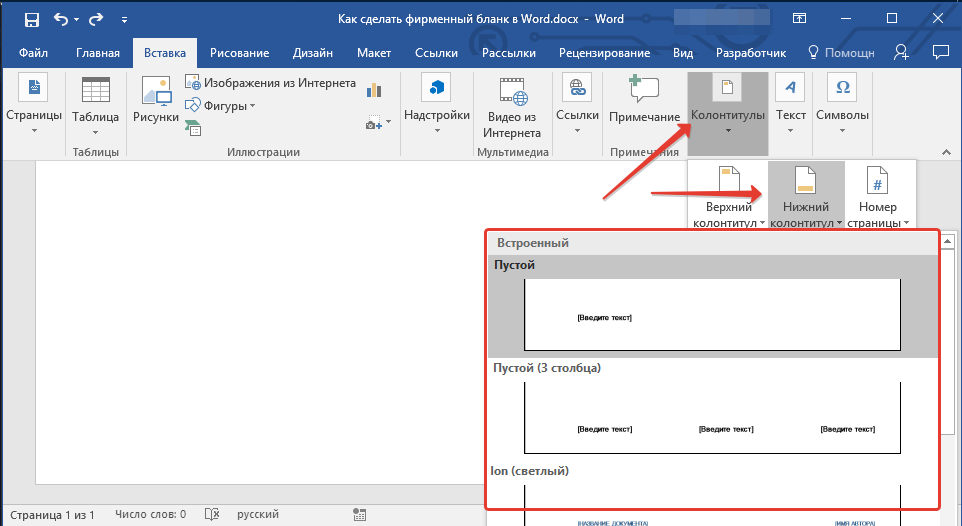

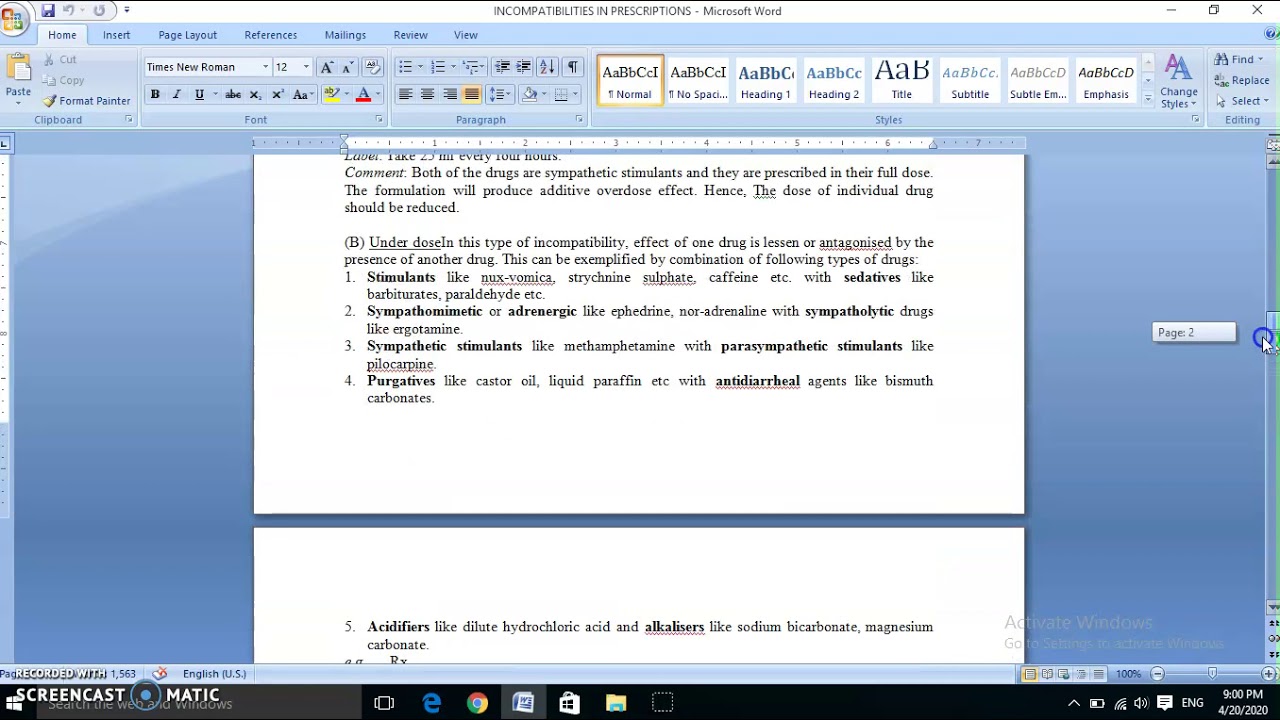 Убедитесь, что отображается только нижняя линия.
Убедитесь, что отображается только нижняя линия.